Page 1
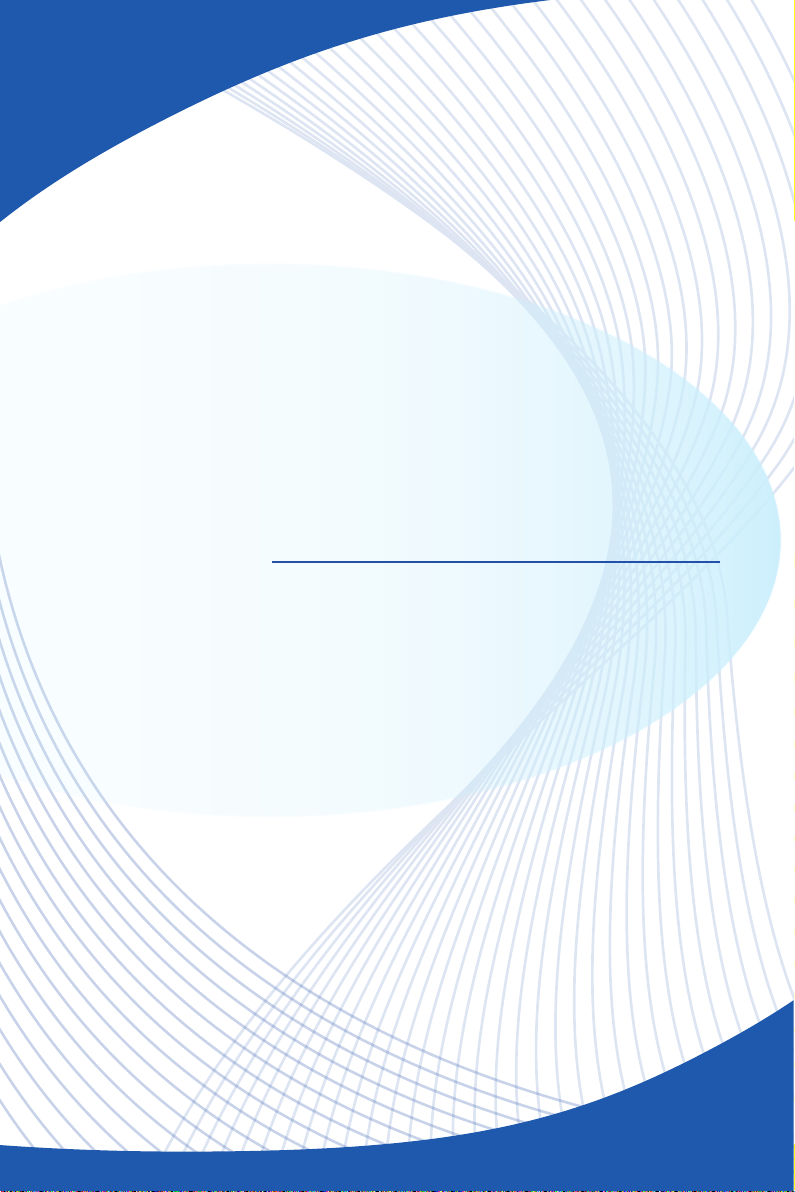
Wind Top AP1622
Univerzální počítač (AIO)
Systém MS-A613
Page 2
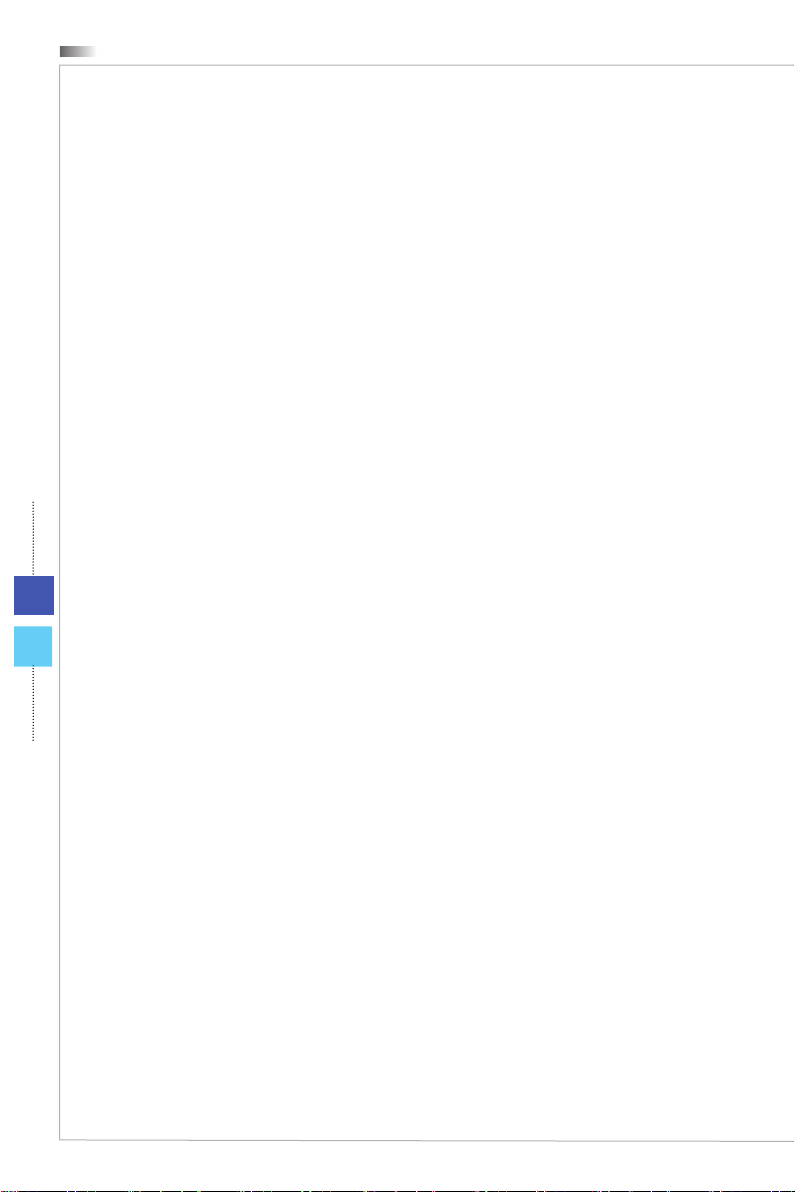
Předmluva
Wind Top Series
Obsah
Informace o autorských právech ��������������������������������������������������������������������iii
Ochranné známky ������������������������������������������������������������������������������������������iii
Revize ������������������������������������������������������������������������������������������������������������iii
Inovace a záruka ������������������������������������������������������������������������������������������� iv
Dostupnost náhradních dílů �������������������������������������������������������������������������� iv
Technická podpora ����������������������������������������������������������������������������������������iv
Ekologické vlastnosti produktu ���������������������������������������������������������������������� iv
Ekologická pravidla ����������������������������������������������������������������������������������������v
Informace o chemických látkách �������������������������������������������������������������������� v
Informace o baterii �����������������������������������������������������������������������������������������v
Bezpečnostní pokyny ������������������������������������������������������������������������������������ vi
Prohlášení o shodě CE ��������������������������������������������������������������������������������viii
Prohlášení FCC o rádiovém rušení frekvencí třídy B �����������������������������������viii
Prohlášení WEEE �����������������������������������������������������������������������������������������ix
1. Přehled ......................................................... 1-1
ii iii
Obsah krabice ���������������������������������������������������������������������������������������������1-2
Přehled systému �����������������������������������������������������������������������������������������1-3
Specikace systému �����������������������������������������������������������������������������������1-9
Výměna a inovace součástí ����������������������������������������������������������������������1-11
2. Začínáme ...................................................... 2-1
Tipy pro bezpečnost a pohodlí ��������������������������������������������������������������������2-2
Kongurace hardwaru ���������������������������������������������������������������������������������2-3
3. Používání systému........................................ 3-1
První nastavení spouštění systému ������������������������������������������������������������3-2
Kalibrace Dotykového Panelu (Volitelné pro Jeden Dotyk)�������������������������3-3
Připojení k síti v operačním systému Windows �������������������������������������������3-5
Řízení spotřeby �����������������������������������������������������������������������������������������3-10
Nástroj obnovení systému �������������������������������������������������������������������������3-12
Příloha A. Řešení problémů .............................. A-1
Page 3
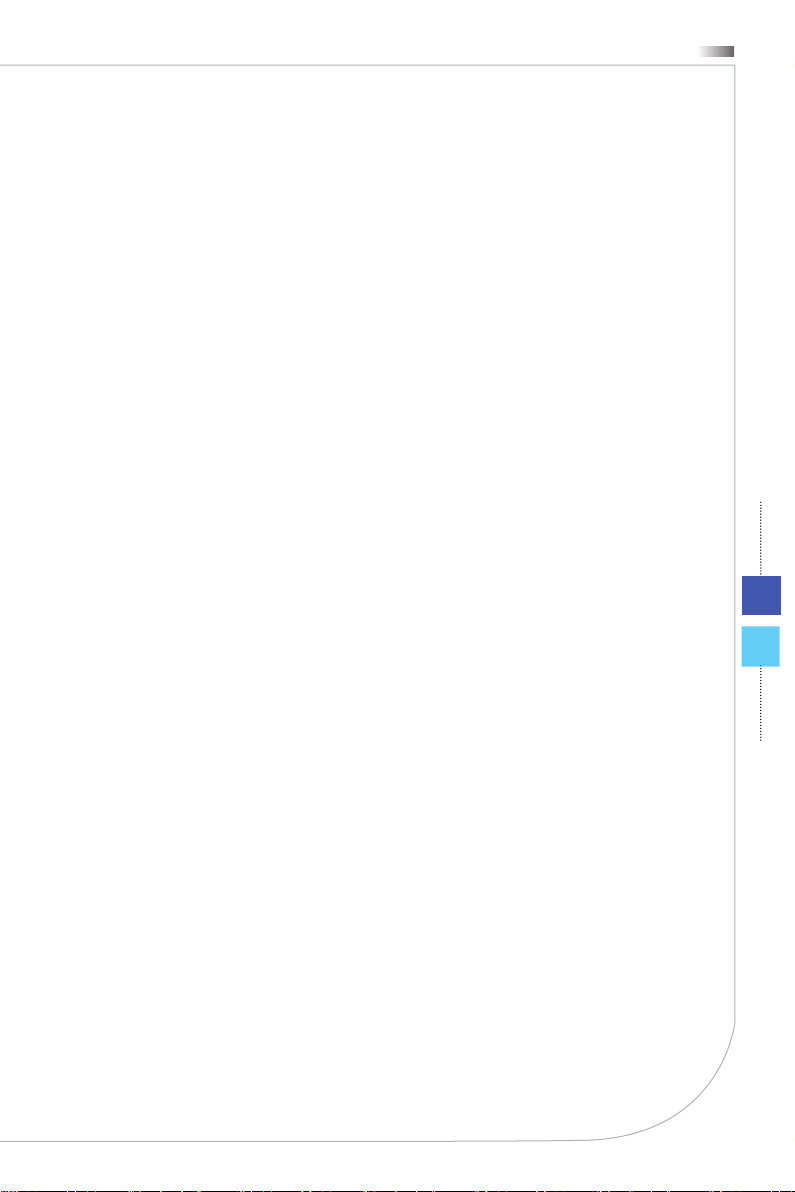
Wind Top Series
Wind Top Series
Informace o autorských právech
Materiál v tomto dokumentu je duševní vlastnictví společnosti MICRO-STAR
INTERNATIONAL� Přípravě tohoto dokumentu jsme věnovali maximální
péči, nicméně přesnost obsahu nelze zaručit� Naše produkty jsou neustále
vylepšovány a právo na provádění změn bez předchozího upozornění je
vyhrazeno�
Ochranné známky
Všechny ochranné známky jsou majetkem příslušných vlastníků�
MSI je registrovaná ochranná známka společnosti Micro-Star Int’l Co�, Ltd�
■
Intel je registrovaná ochranná známka společnosti Intel Corporation�
■
Realtek je registrovaná ochranná známka společnosti Realtek
■
Semiconductor Corporation�
Windows je ochranná známka společnosti Microsoft Corporation�
■
Revize
Revize Datum
V1�0 2012/10
Page 4
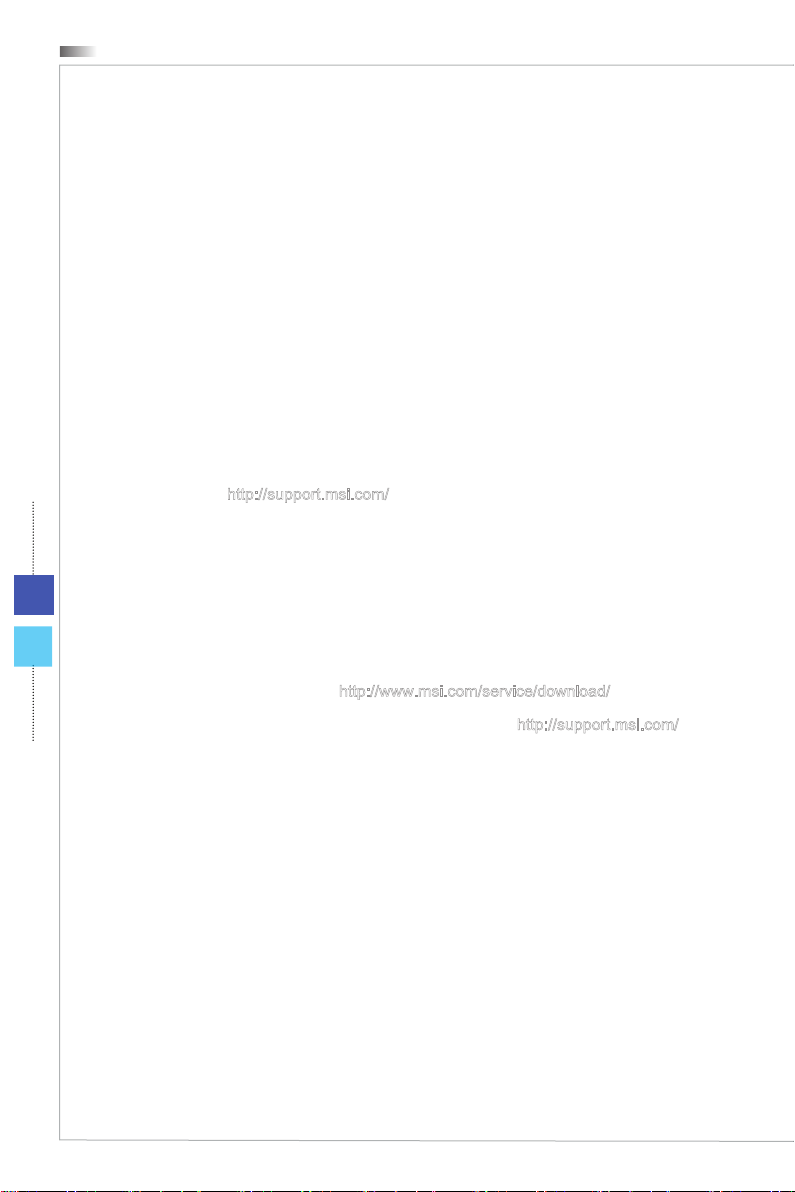
Předmluva
Wind Top Series
Inovace a záruka
Upozorňujeme, že některé součásti předem nainstalované v tomto produktu,
lze na žádost uživatele inovovat nebo vyměnit� Další informace o možnostech
inovace jsou uvedeny v technických údajích v uživatelské příručce� Veškeré další
informace o produktech zakoupených uživateli vám poskytne místní prodejce�
Nejste-li autorizovaný prodejce nebo servisní středisko, nepokoušejte se
inovovat nebo měnit jakoukoli součást tohoto produktu, protože by mohlo dojít k
propadnutí záruky� Důrazně doporučujeme obracet se s žádostmi o inovaci nebo
výměnu na autorizovaného prodejce nebo servisní středisko�
Dostupnost náhradních dílů
Upozorňujeme vás, že dostupnost náhradních dílů (nebo srovnatelných) pro
produkty zakoupené uživateli v určitých zemích nebo oblastech mohou být k
dispozici od výrobce maximálně do 5 let od ukončení výroby produktu v závislosti
na ociálních vyhláškách platných v době zakoupení�
Podrobné informace o dostupnosti náhradních dílů získáte od prodejce
prostřednictvím http://support�msi�com/�
Technická podpora
iv v
Dojde-li k problému se systémem, který nelze odstranit podle uživatelské
příručky, kontaktujte místo zakoupení nebo místního distributora� Nebo zkuste
získat další pokyny z následujících zdrojů pomoci�
Navštivte webové stránky společnosti MSI s častými dotazy, technickou
◙
podporou, aktualizacemi systému BIOS, aktualizacemi ovladačů a
dalšími informacemi na http://www�msi�com/service/download/
Kontaktujte naše pracovníky odborné pomoci na http://support�msi�com/
◙
Ekologické vlastnosti produktu
Snížená spotřeba energie během používání a v pohotovostním režimu
◙
Omezené použití látek škodlivých pro životní prostředí a pro zdraví
◙
Snadná demontáž a recyklace
◙
Omezené použití přírodních zdrojů prostřednictvím podpory recyklace
◙
Rozšířená životnost produktu prostřednictvím snadných inovacích
◙
Omezené vytváření pevného odpadu prostřednictvím sběru použitých
◙
produktů
Page 5
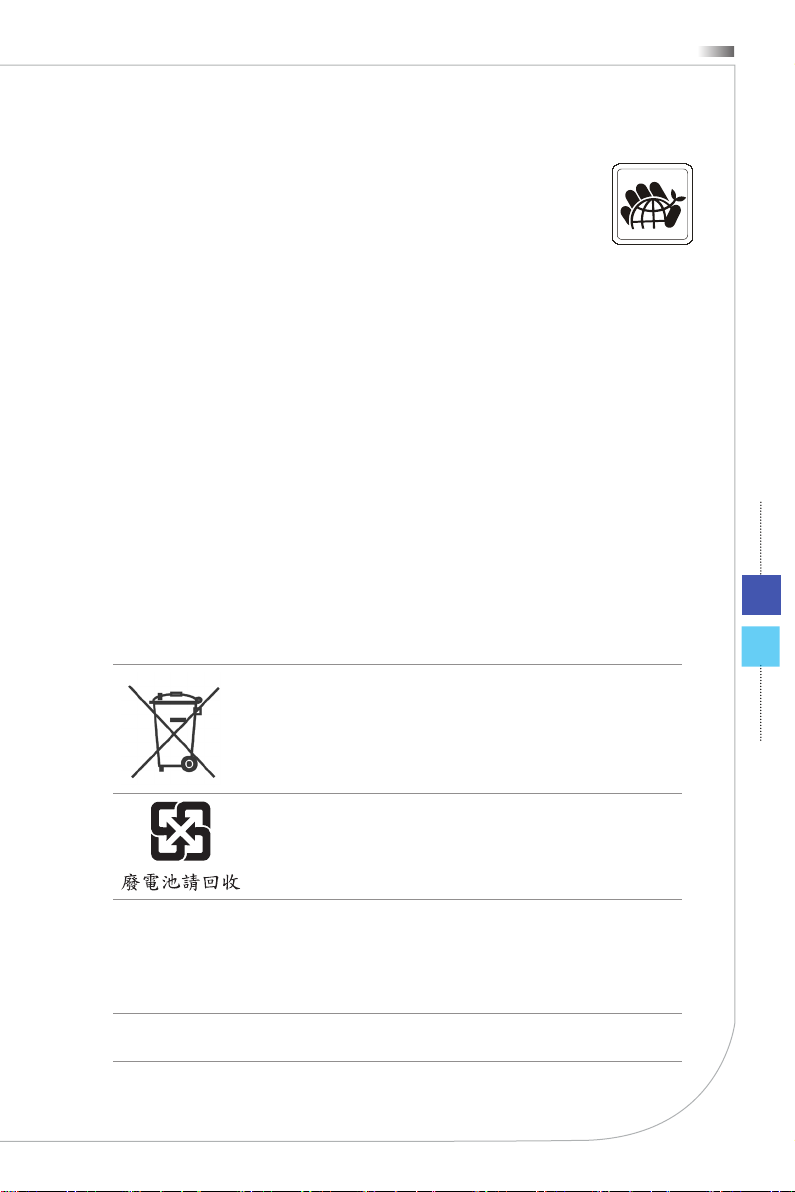
Wind Top Series
Wind Top Series
Ekologická pravidla
Tento produkt je zkonstruován tak, aby umožňoval
◙
opakované používání součástí a recyklaci a nesmí být
vhazován do odpadu po skončení své životnosti�
Uživatelé musí kontaktovat místní autorizovanou sběrnu
◙
odpadu, která zajistí recyklaci a likvidaci jejich produktů s ukončenou
životností�
Další informace o recyklaci vám poskytne nejbližší distributor, kterého
◙
lze vyhledat na webových stránkách společnosti MSI�
◙
Uživatelé nás mohou rovněž kontaktovat na adrese cso@msi�com
s žádostmi o informace ohledně řádné likvidace, sběru, recyklaci a
demontáži produktů MSI�
Informace o chemických látkách
V souladu s předpisy upravujícími používání chemických látek, jako jsou
směrnice EU REACH (směrnice Evropského parlamentu a Rady ES č�
1907/2006 ), poskytuje MSI informace o chemických látkách použitých ve svých
produktech, na webu:
http://www�msi�com/html/popup/csr/evmtprtt_pcm�html
Informace o baterii
Evropská unie:
Baterie, sady baterií a akumulátory nepatří do běžného
domovního odpadu� Využijte veřejné systémy sběru,
recyklace a zpracování těchto materiálů, odpovídající
místním předpisům�
Tchajwan:
Pro zajištění lepší ochrany životního prostředí musí být
zajištěn samostatný sběr použitých baterií k likvidaci nebo
recyklaci�
Kalifornie, USA:
Knoíková baterie může obsahovat chloristan a při recyklaci nebo likvidaci na
území Kalifornie proto vyžaduje zvláštní zacházení�
Další informace najdete na webu:
http://www�dtsc�ca�gov/hazardouswaste/perchlorate/
Nebezpečí výbuchu při chybné výměně baterie� Nahraďte pouze stejným
nebo odpovídajícím typem doporučeným výrobcem�
Page 6
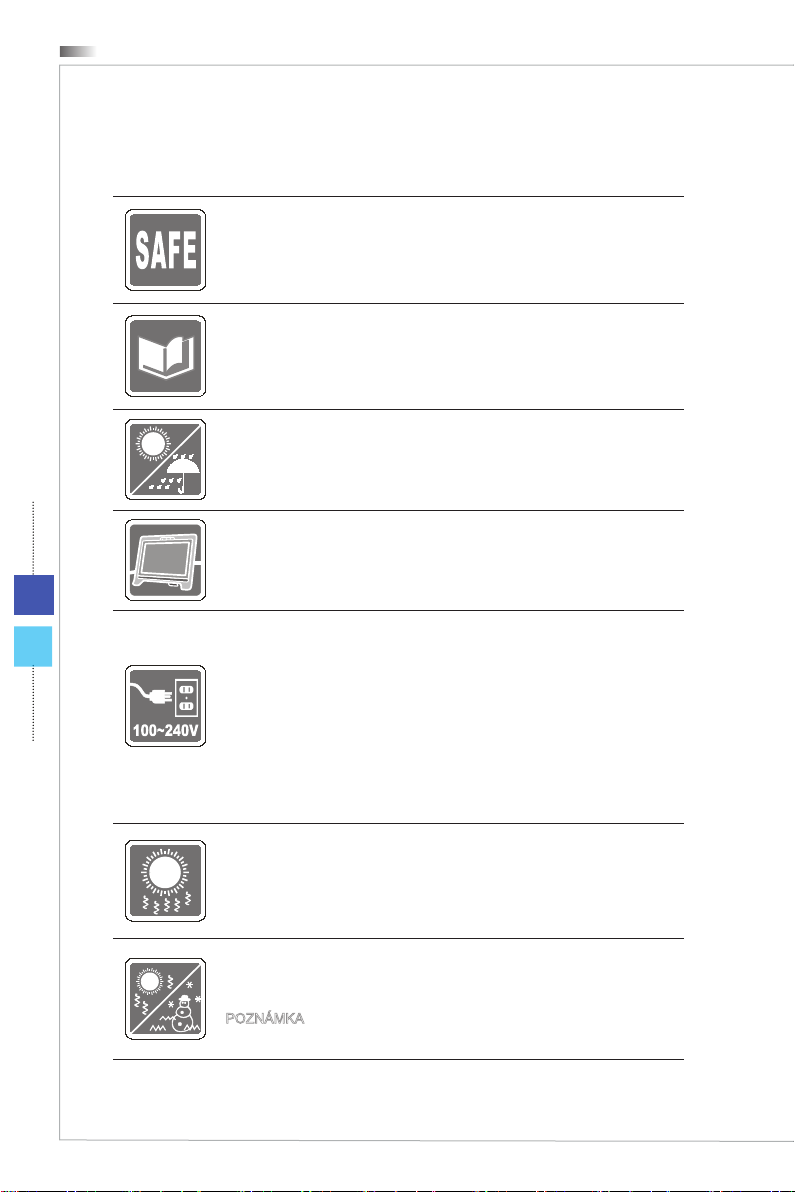
Předmluva
Wind Top Series
Bezpečnostní pokyny
Přečtěte si pečlivě a důkladně tyto bezpečnostní pokyny�
Dodržujte veškerá upozornění a varování na zařízení nebo v uživatelské
příručce�
Uschovejte uživatelskou příručku dodanou s krabicí pro budoucí použití�
Chraňte zařízení před vlhkostí a vysokou teplotou�
Před zapojením umístěte toto zařízení na spolehlivý rovný povrch�
vi vii
Před připojením zařízení k elektrické zásuvce zkontrolujte, zda se
◙
napětí nachází v bezpečném rozsahu a zda bylo správně nastaveno
na hodnotu 100 – 240V� Nedeaktivujte ochranný uzemňovací kolík
v zástrčce� Toto zařízení musí být připojeno k uzemněné elektrické
zásuvce�
Před instalací rozšiřovací karty nebo modulu do zařízení vždy
◙
odpojte kabel střídavého napájení�
Nebude-li zařízení určitou dobu používáno, vždy odpojte kabel
◙
střídavého napájení nebo vypněte elektrickou zásuvku, aby se
nespotřebovávala žádná elektrická energie�
Ventilátor v plášti slouží k větrání a zabraňuje přehřátí zařízení� Tento
ventilátor nezakrývejte�
Neponechávejte zařízení v nevhodném prostředí o teplotě nad 60℃
(140°F) nebo pod 0°C (32°F) – mohlo by dojít k poškození zařízení�
POZNÁMKA: Maximální provozní teplota je okolo 40°C�
Page 7
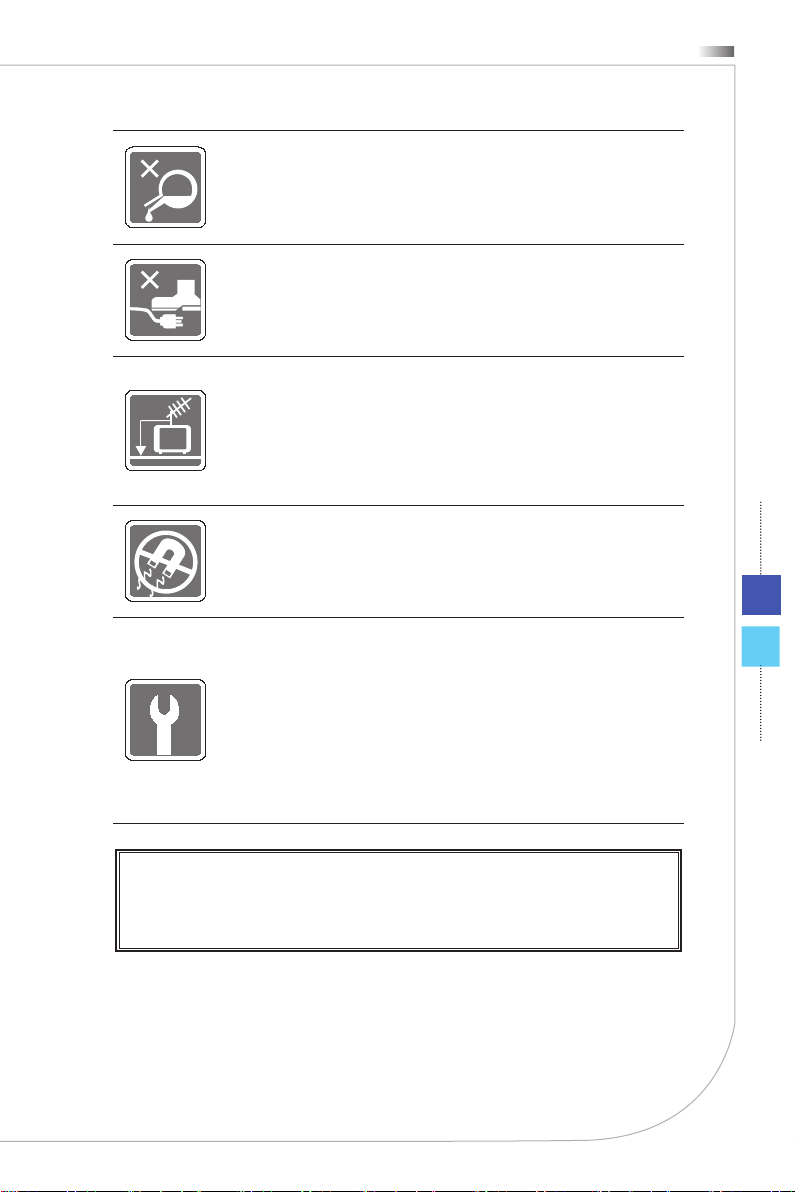
Wind Top Series
Wind Top Series
Nikdy nelijte žádnou tekutinu do otvoru – mohlo by dojít k poškození
nebo k úrazu elektrickým proudem�
Umístěte napájecí kabel tak, aby se po něm nešlapalo� Na napájecí
kabel nic nepokládejte�
Při instalaci koaxiálního kabelu k TV tuneru musí být kovové stínění
řádně připojeno k ochrannému uzemňovacímu systému budovy�
Kabelová přípojka musí být uzemněná (ukostřená) v souladu s částí
ANSI/NFPA 70 směrnice NEC (National Electrical Code), konkrétně
s Oddílem 820�93, Uzemnění vnějšího vodivého stínění koaxiálního
kabelu musí obsahovat připojení stínění koaxiálního kabelu k uzemnění
na vstupu do budovy�
Vždy udržujte objekty se silným magnetickým nebo elektrickým polem
mimo zařízení�
Dojde-li k některé z následujících situací, nechte zařízení zkontrolovat
servisním pracovníkem:
Je poškozen napájecí kabel nebo zástrčka�
◙
Do zařízení vnikla tekutina�
◙
Zařízení bylo vystaveno vlhkosti�
◙
Zařízení nefunguje správně nebo podle uživatelské příručky�
◙
Zařízení bylo vystaveno pádu a poškodilo se�
◙
Zařízení nese zřetelnou známku poškození�
◙
Optická paměťová zařízení jsou klasikována jako LASEROVÉ PRODUKTY 1�
1�
TŘÍDY� Používání jiných ovládacích prvků, upravování nebo změn funkce, které
nejsou v této dokumentaci výslovně uvedeny, je zakázáno�
2�
Nedotýkejte se čoček uvnitř jednotky�
Page 8
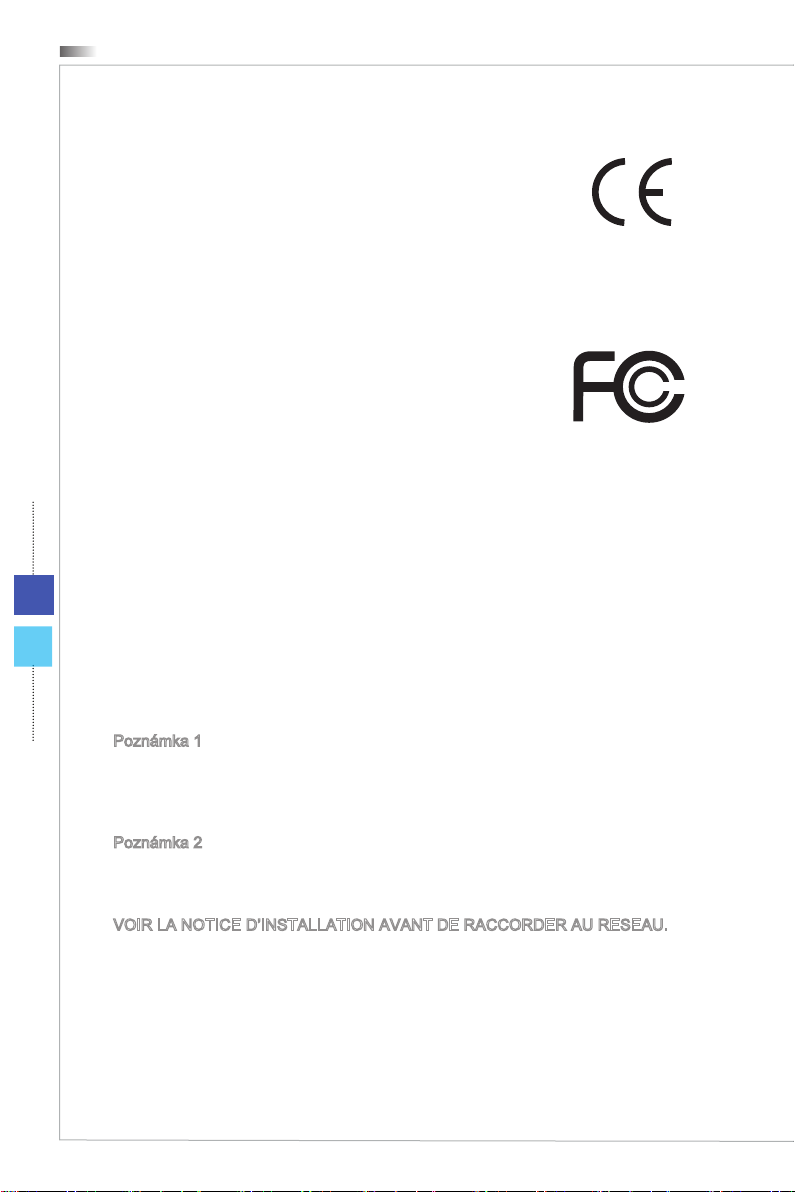
Předmluva
Wind Top Series
Prohlášení o shodě CE
Společnost Micro Star International CO�, LTD tímto prohlašuje,
že toto zařízení splňuje základní požadavky a další příslušná
ustanovení evropské směrnice�
Prohlášení FCC o rádiovém rušení frekvencí třídy B
Toto zařízení bylo testováno a ověřeno, že vyhovuje
parametrům pro digitální přístroj třídy B podle části 15
Pravidel FCC� Tato omezení mají poskytnout rozumnou
ochranu před škodlivým rušením pro instalace v obytných
prostorách� Zařízení vytváří, používá a může vyzařovat
elektromagnetické záření na rádiových frekvencích a při zanedbání pokynů pro
instalaci a používání podle návodu na použití může způsobit nežádoucí rušení
rozhlasového a televizního vysílání� Ale neexistuje žádná záruka, že v konkrétní
instalaci nedojde k rušení� Pokud k rušení rozhlasového či televizního příjmu,
jehož vznik lze jednoznačně určit vypínáním a zapínáním přístroje, skutečně
dojde, doporučujeme uživateli, aby se pokusil rušení omezit některým z opatření
uvedených níže:
■
viii ix
Přesměrujte nebo přemístěte přijímací anténu�
■
Zvětšete vzdálenost mezi daným zařízením a přijímačem�
Připojte zařízení do zásuvky na jiném okruhu, než do kterého je
■
připojen přijímač�
V případě potřeby se poraďte v místě zakoupení výrobku nebo se
■
zkušeným televizním či rozhlasovým technikem�
Poznámka 1
V případě jakýchkoli změn nebo úprav tohoto zařízení, které nebyly výslovně
schváleny stranou odpovědnou za shodu, hrozí uživateli ztráta oprávnění k
provozování zařízení�
Poznámka 2
Aby byly dodrženy limity vyzařování, musejí být používány stíněné kabely
rozhraní a napájecí kabel (pokud jsou součástí zapojení)�
VOIR LA NOTICE D’INSTALLATION AVANT DE RACCORDER AU RESEAU�
Zařízení odpovídá části 15 pravidel FCC� Provoz vyžaduje splnění následujících
dvou podmínek:
toto zařízení nesmí způsobovat škodlivé zasahování, a
1�
toto zařízení musí přijmout jakoukoli interferenci, včetně interferencí, které
2�
můžou způsobovat nežádoucí funkce�
Page 9
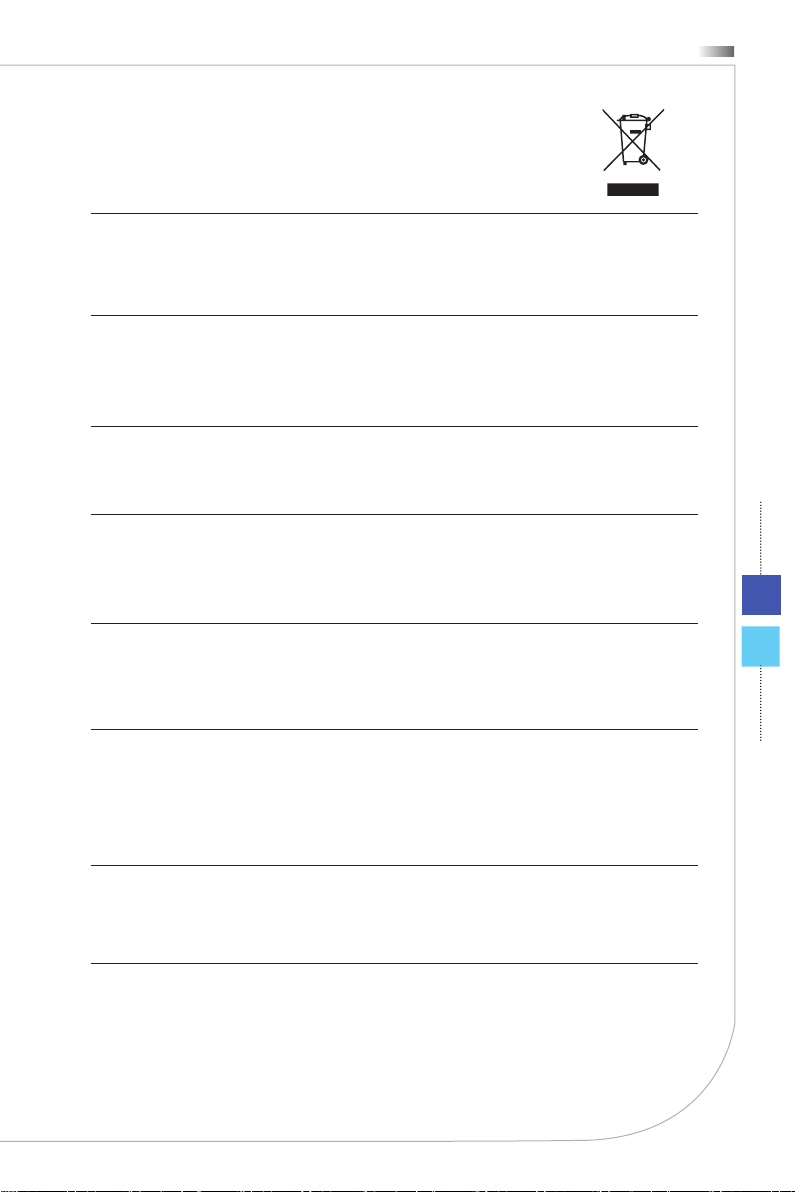
Wind Top Series
(English) Under the European Union (“EU”) Directive on Waste Electrical and Electronic Equipment, Directive 2002/96/EC, which takes eect on August 13, 2005, products of “electrical and
electronic equipment” cannot be discarded as municipal waste anymore and manufacturers of
covered electronic equipment will be obligated to take back such products at the end of their
useful life.
(French) (Français) Au sujet de la directive européenne (EU) relative aux déchets des équipement électriques et électroniques, directive 2002/96/EC, prenant eet le 13 août 2005, que
les produits électriques et électroniques ne peuvent être déposés dans les décharges ou tout
simplement mis à la poubelle. Les fabricants de ces équipements seront obligés de récupérer
certains produits en n de vie.
(German) (Deutsch) Gemäß der Richtlinie 2002/96/EG über Elektro- und Elektronik-Altgeräte
dürfen Elektro- und Elektronik-Altgeräte nicht mehr als kommunale Abfälle entsorgt werden, die
sich auf 13.August, 2005 wirken. Und der Hersteller von bedeckt Elektronik-Altgeräte gesetzlich
zur gebrachten Produkte am Ende seines Baruchbarkeitsdauer zurückzunehmen.
(Spanish) (Español) Bajo la directiva 2002/96/EC de la Unión Europea en materia de desechos
y/o equipos electrónicos, con fecha de rigor desde el 13 de agosto de 2005, los productos clasicados como “eléctricos y equipos electrónicos” no pueden ser depositados en los contenedores
habituales de su municipio, los fabricantes de equipos electrónicos, están obligados a hacerse
cargo de dichos productos al termino de su período de vida.
(Italian) (Italiano) In base alla Direttiva dell’Unione Europea (EU) sullo Smaltimento dei Materiali
Elettrici ed Elettronici, Direttiva 2002/96/EC in vigore dal 13 Agosto 2005, prodotti appartenenti
alla categoria dei Materiali Elettrici ed Elettronici non possono più essere eliminati come riuti
municipali: i produttori di detti materiali saranno obbligati a ritirare ogni prodotto alla ne del suo
ciclo di vita.
(Russian) (Русский) В соответствии с директивой Европейского Союза (ЕС) по
предотвращению загрязнения окружающей среды использованным электрическим и
электронным оборудованием (директива WEEE 2002/96/EC), вступающей в силу 13 августа
2005 года, изделия, относящиеся к электрическому и электронному оборудованию, не
могут рассматриваться как бытовой мусор, поэтому производители вышеперечисленного
электронного оборудования обязаны принимать его для переработки по окончании срока
службы.
(Turkish) (Türkçe) Avrupa Birliği (AB) Kararnamesi Elektrik ve Elektronik Malzeme Atığı, 2002/96/
EC Kararnamesi altında 13 Ağustos 2005 tarihinden itibaren geçerli olmak üzere, elektrikli ve
elektronik malzemeler diğer atıklar gibi çöpe atılamayacak ve bu elektonik cihazların üreticileri,
cihazların kullanım süreleri bittikten sonra ürünleri geri toplamakla yükümlü olacaktır.
Wind Top Series
Prohlášení WEEE
Page 10
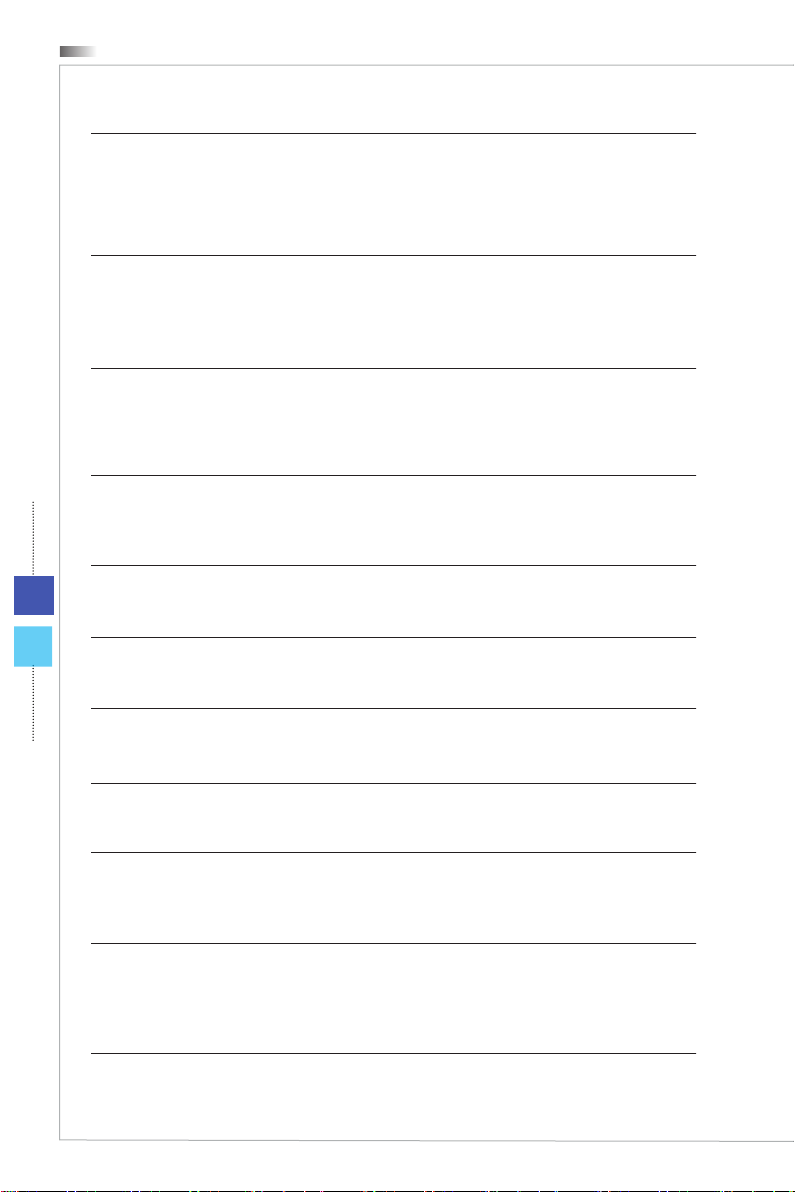
Předmluva
Wind Top Series
(Greek) (Ελληνικά) Σύμφωνα με την Οδηγία 2002/96/ΕΚ της Ευρωπαϊκής Ένωσης («ΕΕ») περί
Απόρριψης Ηλεκτρικού και Ηλεκτρονικού Εξοπλισμού (WEEE), η οποία λαμβάνει ισχύ στις 13
Αυγούστου 2005, τα προϊόντα «ηλεκτρικού και ηλεκτρονικού εξοπλισμού» δεν είναι δυνατόν να
απορριφθούν πλέον ως κοινά απορρίμματα και οι κατασκευαστές κεκαλυμμένου ηλεκτρονικού
εξοπλισμού είναι υποχρεωμένοι να πάρουν πίσω αυτά τα προϊόντα στο τέλος της ωφέλιμης ζωής
τους.
(Polish) (Polski) Zgodnie z Dyrektywą Unii Europejskiej (“UE”) dotyczącą odpadów produktów
elektrycznych i elektronicznych (Dyrektywa 2002/96/EC), która wchodzi w życie 13 sierpnia
2005, tzw. “produkty oraz wyposażenie elektryczne i elektroniczne “ nie mogą być traktowane
jako śmieci komunalne, tak więc producenci tych produktów będą zobowiązani do odbierania ich
w momencie gdy produkt jest wycofywany z użycia.
(Hungarian) (Magyar) Az Európai Unió („EU”) 2005. augusztus 13-án hatályba lépő, az elektromos és elektronikus berendezések hulladékairól szóló 2002/96/EK irányelve szerint az elektromos és elektronikus berendezések többé nem kezelhetőek lakossági hulladékként, és az ilyen
elektronikus berendezések gyártóikötelessé válnak az ilyentermékek visszavételére azok hasz-
nos élettartama végén.
(Czech) (Čeština) Podle směrnice Evropské unie (“EU”) o likvidaci elektrických a elektronických
výrobků 2002/96/EC platné od 13. srpna 2005 je zakázáno likvidovat “elektrické a elektronické
výrobky” v běžném komunálním odpadu a výrobci elektronických výrobků, na které se tato
směrnice vztahuje, budou povinni odebírat takové výrobky zpět po skončení jejich životnosti.
(Traditional Chinese ) (繁體中文) 歐盟已制訂有關廢電機電子設備法令,亦即自2005年8月13日
生效的2002/96/EC,明文規定「電機電子設備產品」不可再以都市廢棄物處理,且所有相關電
子設備製造商,均須在產品使用壽命結束後進行回收。
(Simplified Chinese ) (简体中文) 欧盟已制订有关废电机电子设备法令,亦即自2005年8月13日生
效的2002/96/EC,明文规定「电机电子设备产品」不可再以都市废弃物处理,且所有相关电子
设备制造商,均须在产品使用寿命结束后进行回收。
(Japanese) (日本語) 2005年8月13日以降にEU加盟国を流通する電気・電子製品にはWEEE指
令によりゴミ箱に×印のリサイクルマークの表示が義務づけられており、廃棄物として捨てる
ことの禁止とリサイクルが義務づけられています。
(Korean) (한국어) 2005년 8월 13일자로 시행된 폐전기전자제품에 대한 유럽연합(“EU”) 지침, 지
침 2002/96/EC에 의거하여, “전기전자제품”은 일반 쓰레기로 폐기할 수 없으며 제품의 수명이 다
하면 해당 전자제품의 제조업체가 이러한 제품을 회수할 책임이 있습니다.
(Vietnam) (Tieng Viet) Theo Hướng dẫn của Liên minh Châu Âu (“EU”) về Thiết bị điện & điện tử
đã qua sử dụng, Hướng dẫn 2002/96/EC, vốn đã có hiệu lực vào ngày 13/8/2005, các sản phẩm
thuộc “thiết bị điện và điệntử” sẽ không còn được vứt bỏnhư là rácthải đô thị nữa và các nhàsản
xuất thiết bị điện tử tuân thủ hướng dẫn sẽ phải thu hồi các sản phẩm này vào cuối vòng đời.
(Thai) (ไทย) ภายใต้ข้อกำหนดของสหภาพยุโรป ("EU") เกี่ยวกับของเสียจากอุปกรณ์ไฟฟ้า และ
อิเล็กทรอนิกส์ เลขที่ 2002/96/EC ซึ่งมีผลบังคับใช้ตั้งแต่วันที่ 13 สิงหาคม 2005 ผู้ใช้ไม่สามารถทิ้ง
ผลิตภัณฑ์ที่เป็น "อุปกรณ์ไฟฟ้าและอิเล็กทรอนิกส์" ปะปนกับของเสีย ทั่วไปของชุมชนได้อีกต่อไป และ
ผู้ผลิตอุปกรณ์อิเล็กทรอนิกส์ดังกล่าวจะถูกบังคับให้นำผลิตภัณฑ์ดังกล่าวกลับคืนเมื่อสิ้นสุดอายุการ
ใช้งานของผลิตภัณฑ์
x xi
Page 11
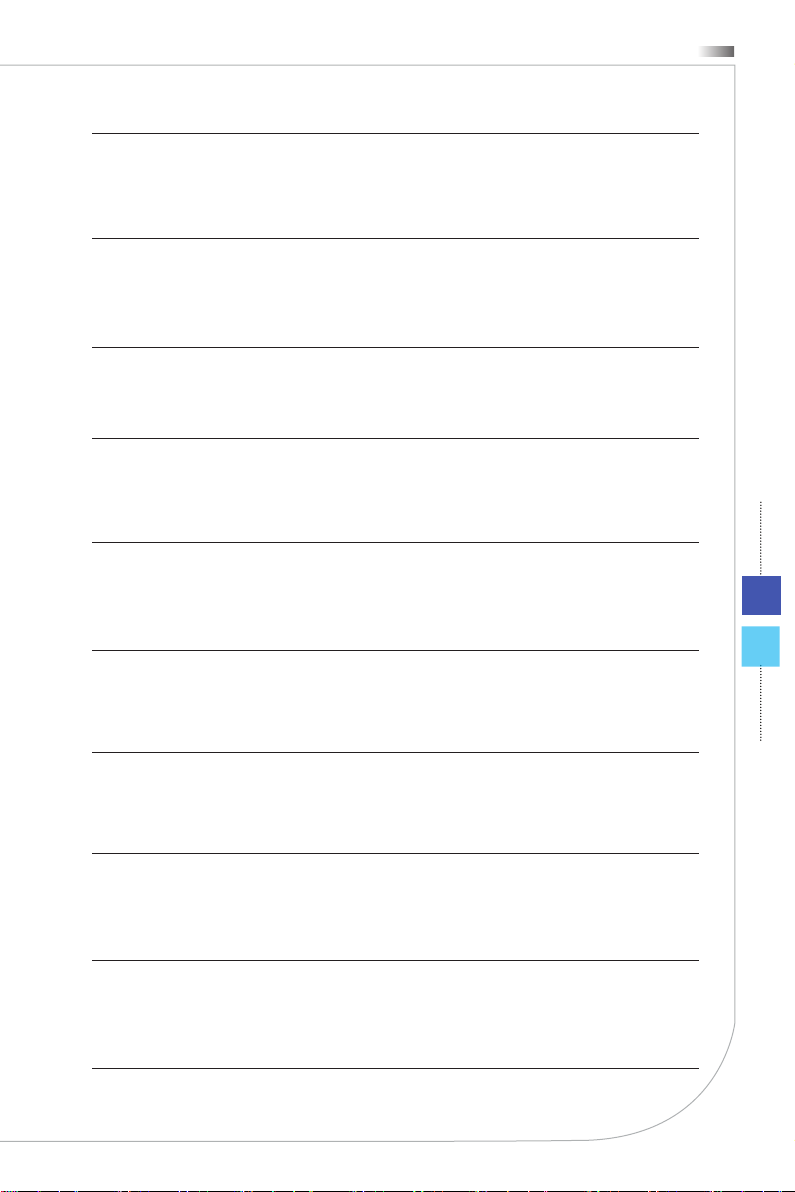
Wind Top Series
(Indonesia) (Bahasa Indonesia) Sesuai dengan Regulasi Uni Eropa (“UE”) perihal WEEE (Limbah Peralatan Listrik dan Elektronik), Directive 2002/96/EC, yang berlaku sejak 13, 2005, produk
“peralatan listrik dan elektronik” tidak lagi dapat dibuang sebagai sampah umum dan pabrik
peralatan elektronik diwajibkan untuk mengambil kembali produk tersebut pada saat masa pakainya habis.
(Serbian) (Srpski) Po Direktivi Evropske unije (“EU”) o odbačenoj ekektronskoj i električnoj opremi, Direktiva 2002/96/EC, koja stupa na snagu od 13. Avgusta 2005, proizvodi koji spadaju
pod “elektronsku i električnu opremu” ne mogu više biti odbačeni kao običan otpad i proizvođači
ove opreme biće prinuđeni da uzmu natrag ove proizvode na kraju njihovog uobičajenog veka
trajanja.
(Netherlands) (Nederlands) De richtlijn van de Europese Unie (EU) met betrekking tot Vervuiling
van Electrische en Electronische producten (2002/96/EC), die op 13 Augustus 2005 in zal gaan
kunnen niet meer beschouwd worden als vervuiling. Fabrikanten van dit soort producten worden
verplicht om producten retour te nemen aan het eind van hun levenscyclus.
(Romanian) (Română) În baza Directivei Uniunii Europene (“UE”) privind Evacuarea Echipamentului Electric şi Electronic, Directiva 2002/96/EC, care intră în vigoare pe 13 august, 2005,
produsele din categoria “echipament electric şi electronic” nu mai pot evacuate ca deşeuri
municipale, iar fabricanţii echipamentului electronic vizat vor obligaţi să primească înapoi produsele respective la sfârşitul duratei lor de utilizare.
(Portuguese) (Português) De acordo com a Directiva 2002/96/EC de Resíduos de Equipamentos Eléctricos e Electrónicos da União Europeia (UE), efectiva desde o 13 de Agosto do ano
2005, os produtos de “equipamento eléctrico e electrónico” não podem ser descartados como
resíduo municipal e os fabricantes do equipamento electrónico sujeitos a esta legislação estarão
obligados a recolhar estes produtos ao nalizar sua vida útil.
(Swedish) (Svenska) Under Europeiska unionens (“EU”) Weee-direktiv (Waste Electrical and
Electronic Equipment), Direktiv 2002/96/EC, vilket trädde i kraft 13 augusti, 2005, kan inte
produkter från “elektriska och elektroniska utrustningar” kastas i den vanliga hushållssoporna
längre och tillverkare av inbyggd elektronisk utrustning kommer att tvingas att ta tillbaka sådan
produkter när de är förbrukade.
(Finnish) (Suomi) Euroopan unionin (EU) 13.8.2005 voimaan tulleen sähkö- ja elektroniikkalaiteromua koskevan direktiivin 2002/96/EY mukaisesti ”sähkö- ja elektroniikkalaitteita” ei saa
enää hävittää talousjätteiden mukana. Direktiivin alaisen sähkö- tai elektroniikkalaitteen valmistajan on otettava laitteet takaisin niiden käyttöiän päättyessä.
(Slovak) (Slovenčina) Na základe smernice Európskej únie („EU“) o elektrických a elektronických
zariadeniach číslo 2002/96/ES, ktorá vstúpila do platnosti 13. augusta 2005, výrobky, ktorými sú
„elektrické a elektronické zariadenia” nesmú byť zneškodňované spolu s komunálnym odpadom
a výrobcovia patričných elektronických zariadení sú povinní takéto výrobky na konci životnosti
prevziať naspäť.
(Slovenian) (Slovenščina) Skladno z določili direktive Evropske unije (“EU”) o odpadni električni
in elektronski opremi, Direktiva 2002/96/ES, ki je veljavna od 13. avgusta, izdelkov “električne
in elektronske opreme” ni dovoljeno odstranjevati kot običajne komunalne odpadke, proizvajalci
zadevne elektronske opreme pa so zavezani, da tovrstne izdelke na koncu njihove življenjske
dobe sprejmejo nazaj.
Wind Top Series
Page 12
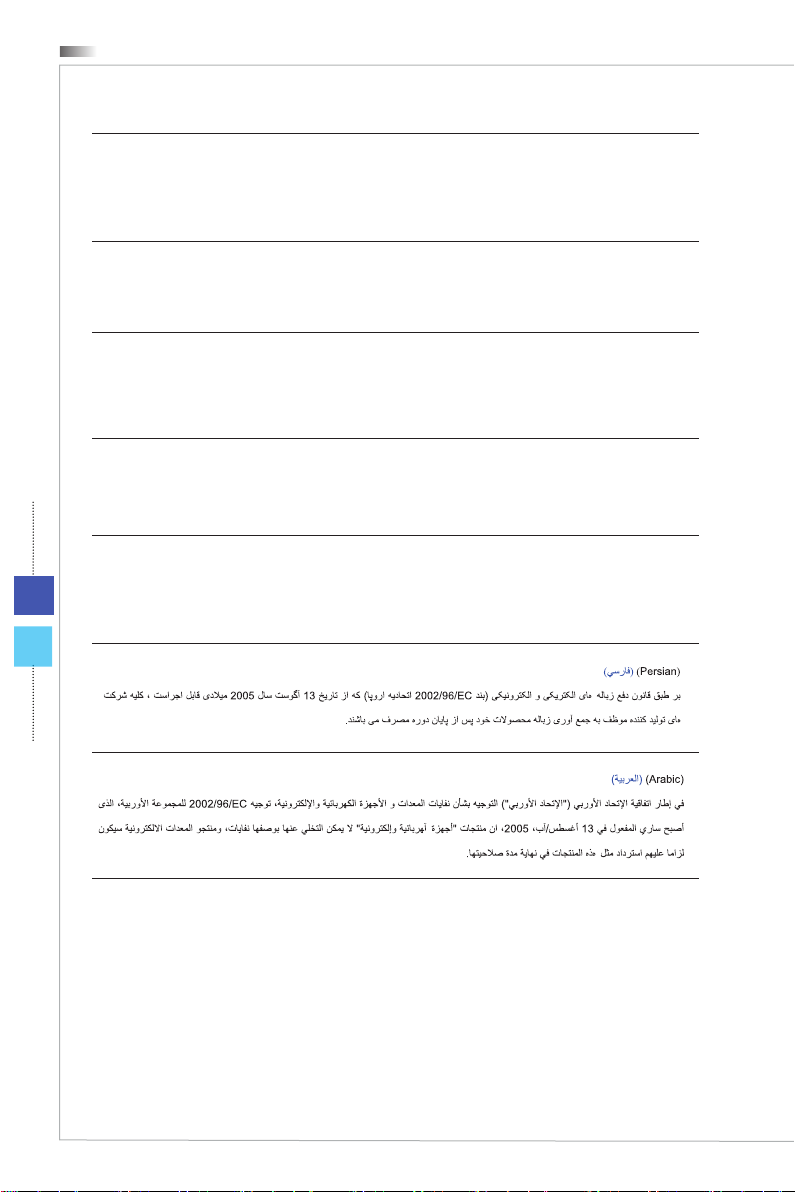
Předmluva
(Danish) (Dansk) I henhold til direktiv fra den europæiske union (EU) vedrørende elektrisk og
elektronisk affald , Direktiv 2002/96/EC, som træder i kraft den 13. august 2005, må produkter
som “elektrisk og elektronisk udstyr” ikke mere bortskaffes som kommunalt affald. Producenter
af det pågældende, elektroniske udstyr vil være forpligtet til at tage disse produkter tilbage ved
afslutningen på produkternes levetid.
(Norwegian) (Norsk) Under den europeiske unionens (“EU”) direktiv omdeponering av elektronisk og elektrisk utstyr, direktiv 2002/96/EC, som trer i effekt 13. august 2005, kan ikke produkter
av “elektronisk og elektrisk ustyr” lenger deponeres som husholdningsavfall og fabrikantene av
disse produktene er forpliktet å ta tilbake slike produkter ved slutten av produktets levetid.
(Bulgarian) (български) Според директивата на Европейския съюз относно отпадъците
от електрическо и електронно оборудване, директива 2002/96/EC, важаща от 13 август,
2005 г., електрическо и електронно оборудване не може да сеизхвърля заедно с битовите
отпадъци и производителите на такова оборудване са задължени да приемат обратно
съответните продукти в края на експлоатационния им период.
(Croatian) (Hrvatski) U okviru Direktive Europske Unije (“EU”) o Otpadnim električnim i
elektroničkim uređajima, Direktiva 2002/96/EC, koja jena snazi od13. kolovoza 2005.,“električni
i elektronički uređaji” se ne smiju više bacati zajedno s kućnim otpadom i proizvođači su obvezni
zbrinuti takve proizvode na kraju njihovog životnog vijeka.
(Estonia) (Eesti) Vastavalt Euroopa Liidu (“EL”) direktiivile 2002/96/EÜ (elektri- ja elektroonikaseadmete jäätmete kohta), mis jõustus 13. augustil
2005, on keelatud kodumajapidamiste
“elektri- ja elektroonikaseadmete” jäätmete hävitamine koos majapidamisjäätmetega, ja elektrija elektroonikaseadmete tootjad on kohustatud sellised tooted pärast nende kasutuselt kõrvaldamist tagasi võtma.
xii PB
Page 13
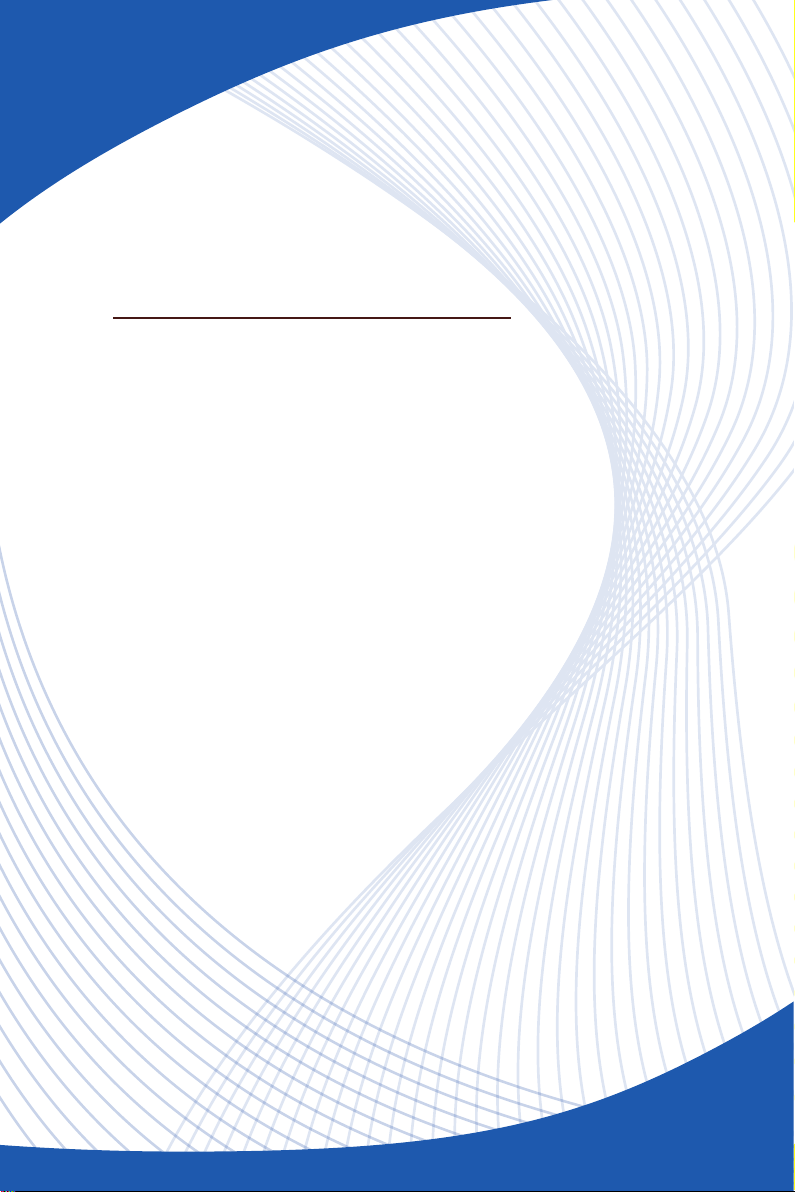
Kapitola 1
Přehled
Tento systém je navržen s ohledem na ekologické
podnikání a chytrý digitální životní styl, ke zvýšení
detailnosti obrazu a omezení únavy očí využívá
antireexní displej s LED podsvícením� Díky malým
rozměrům a exibilnímu stojanu slučuje techniku a
život, usnadňuje použití počítačů v domácnostech i ve
rmách�
Page 14
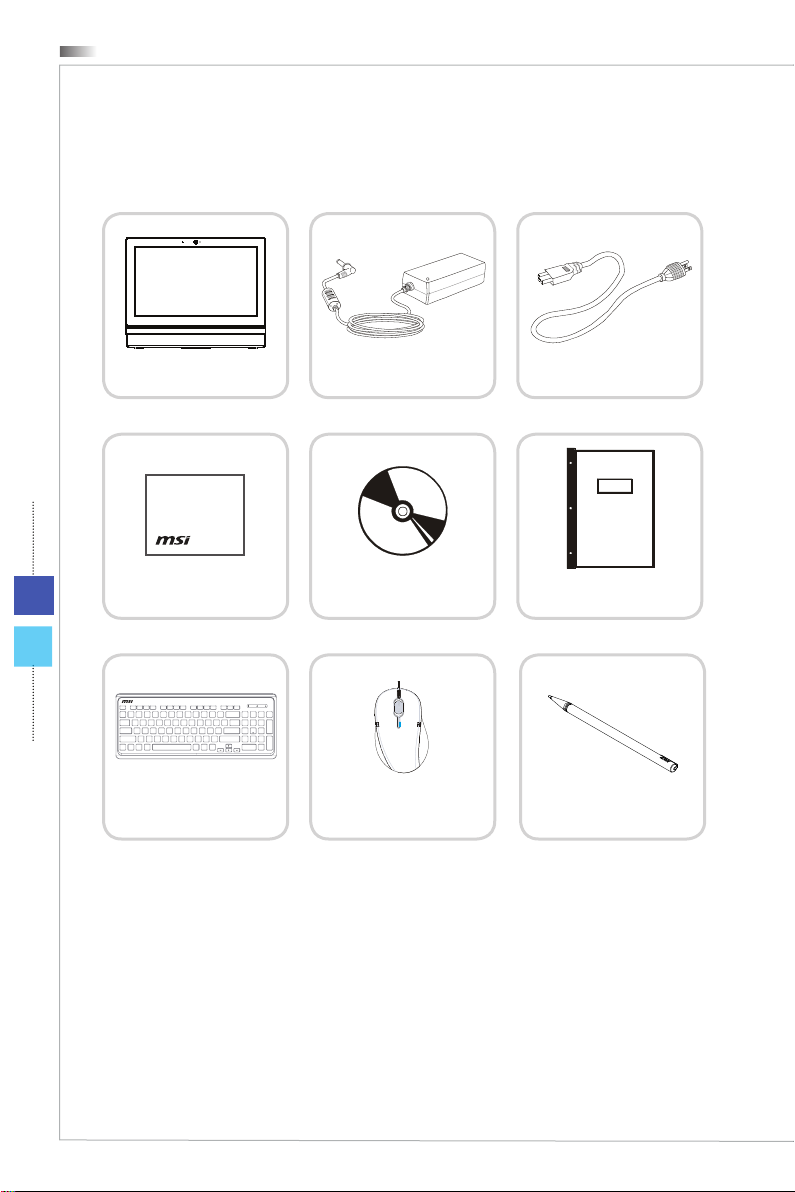
Přehled
Wind Top Series
Obsah krabice
Wind Top Series
1-2 1-3
Stěrač displeje LCD
Klávesnice (volitelně)
* Pokud je některá z položek poškozena nebo chybí, ihned nás kontaktujte�
* Tyto obrázky jsou pouze ilustrační a obsah vaší krabice se může mírně lišit v
závislosti na zakoupeném modelu�
Adaptér střídavého/
stejnosměrného napájení
Disk s ovladači a nástroji
Myš (volitelně)
Kabel střídavého napájení
Uživatelská příručka a
Stručná příručka
Stylus (volitelně)
Page 15
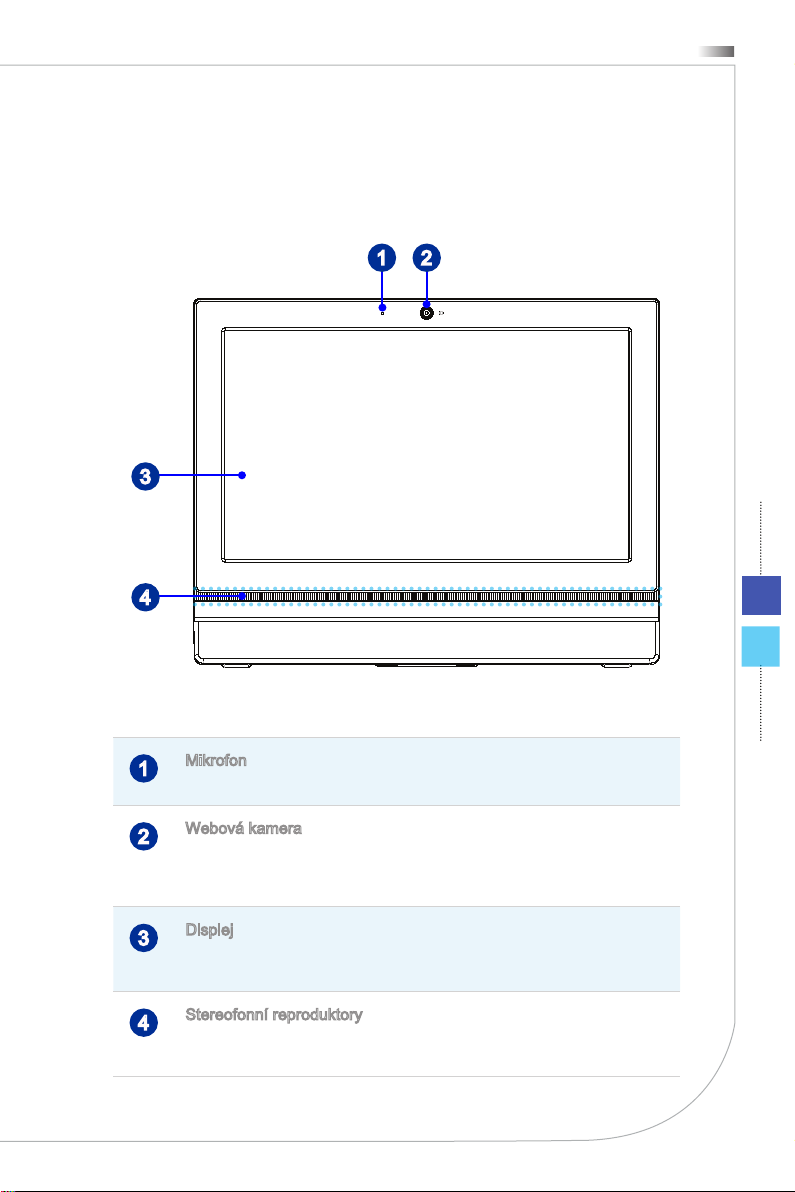
Wind Top Series
Přehled systému
Pohled zepředu
3
4
Wind Top Series
2
1
Mikrofon
1
Integrovaný mikrofon lze používat pro videkonverzace online�
Webová kamera
2
Integrovanou webovou kameru s mikrofonem lze použít k fotografování,
nahrávání videa, videokonference online a s jakýmikoli dalšími interaktivními
aplikacemi�
Displej
3
15,6 palcový LED displej má optimální rozlišení 1366 X 768 pixelů a
standardní širokoúhlý poměr 16:9�
Stereofonní reproduktory
4
Integrované stereofonní reproduktory dosahují vysoce kvalitní stereofonní
zvuk se stereofonním systémem�
Page 16
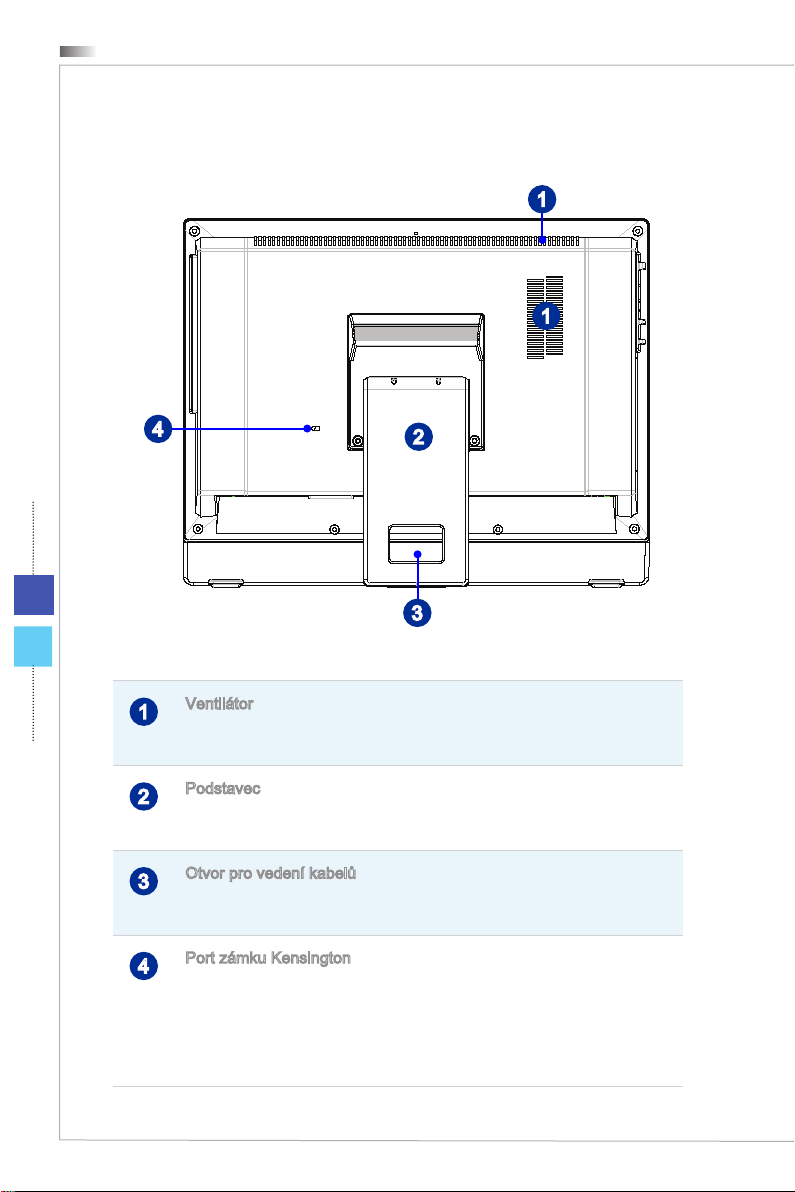
Přehled
Wind Top Series
Pohled zezadu
1
1
4
2
1-4 1-5
3
Ventilátor
1
Ventilátor v plášti slouží k větrání a zabraňuje přehřátí zařízení� Tento
ventilátor nezakrývejte�
Podstavec
2
Tento podstavec slouží k zajištění polohy systému na rovném a pevném
povrchu�
Otvor pro vedení kabelů
3
Veďte kabely otvorem pro vedení kabelů, aby se zabránilo zamotání při
připojování zařízení�
Port zámku Kensington
4
Tento počítač AIO PC je vybaven portem zámku Kensington, který umožňuje
uživatelům zajistit počítač AIO PC na místě klíčem nebo mechanickým
zařízením PIN a připevnit jej pogumovaným kovovým kabelem� Na konci
kabelu je malá smyčka, která umožňuje obtočit celý kabel okolo pevného
předmětu, například okolo těžkého stolu nebo jiného podobného vybavení, a
tím zajistit počítač AIO PC na místě�
Page 17
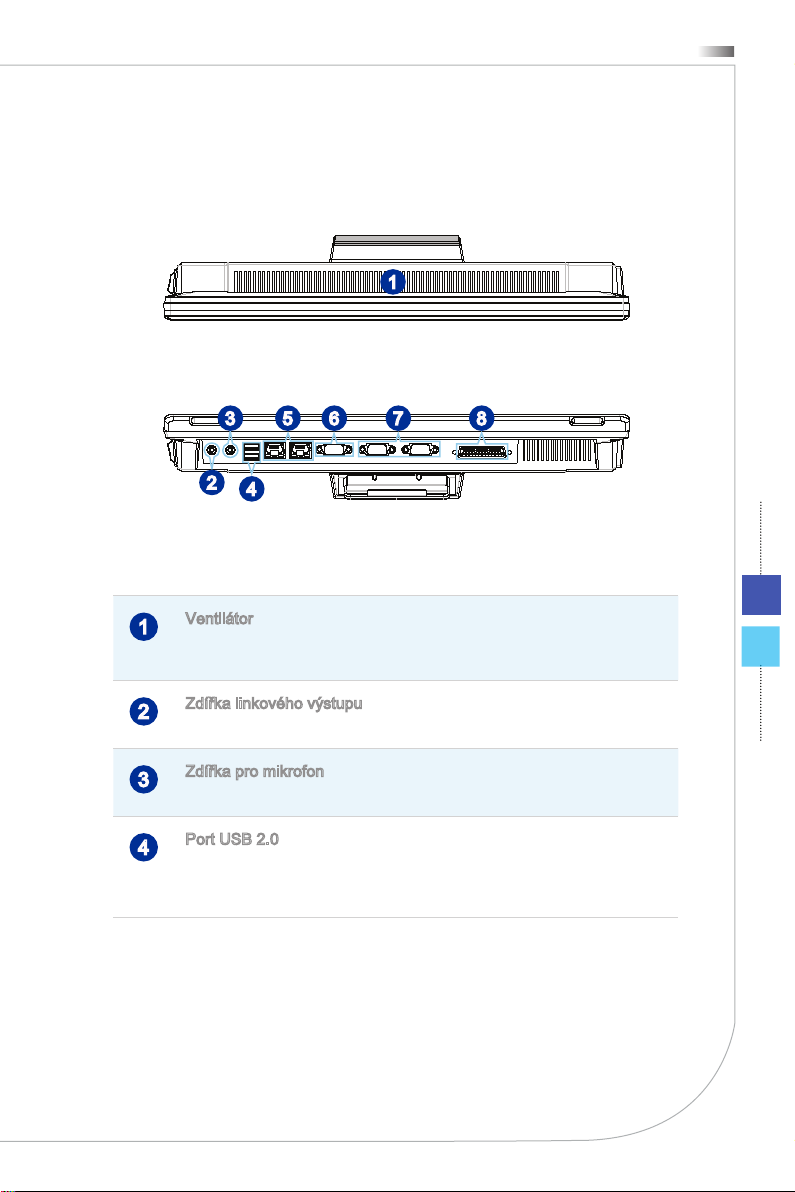
Wind Top Series
Pohled shora a zdola
LAN2 LAN1
2
4
Ventilátor
1
Ventilátor v plášti slouží k větrání a zabraňuje přehřátí zařízení� Tento
ventilátor nezakrývejte�
Wind Top Series
1
6 85 73
Zdířka linkového výstupu
2
Tento konektor slouží pro sluchátka nebo reproduktory�
Zdířka pro mikrofon
3
Tento konektor slouží pro mikrofony�
Port USB 2�0
4
Port USB (Universal Serial Bus) je určen k připojení zařízení USB, například
klávesnice, myši nebo dalších zařízení kompatibilních s rozhraním USB�
Podporuje rychlost přenášení dat až 480 Mb/s (Hi-Speed)�
Page 18

Přehled
Wind Top Series
RJ-45 LAN port (volitelně LAN2)
5
Standardní zdířka RJ-45 místní sítě LAN slouží k připojení k místní síti (LAN)�
Do této zdířky můžete připojit síťový kabel�
Zelená/ Oranžová Žlutá
Indikátor LED Barva Stav indikátoru LED Situace
Vpravo Žlutá Nesvítí Spojení s místní sítí LAN není
Svítí (nepřerušovaně) Spojení s místní sítí LAN je
Svítí (jasněji a pulzuje) Počítač komunikuje s dalším
Vlevo Zelená Nesvítí Je vybrána rychlost přenosu dat
Svítí Je vybrána rychlost přenosu dat
Oranžová Svítí Je vybrána rychlost přenosu dat
Port VGA
1-6 1-7
6
VGA port podporuje připojení monitorů a dalších zařízení s rozhraním VGA�
navázáno�
navázáno�
počítačem v místní síti LAN�
10 Mbitů/s�
100 Mbitů/s�
1000 Mbitů/s�
Sériový port (volitelnì)
7
Sériový port podporuje skenery čárového kódu, tiskárny čárového kódu,
tiskárny účtenek, zařízení na kreditní karty atd�
Paralelní port (volitelně)
8
Paralelní port podporuje připojení tiskáren a dalších zařízení s paralelním
rozhraním�
Page 19

Wind Top Series
Wind Top Series
Pohled ze strany
Volitelnì
1
3
2
8
10
9
11
4
5
6
7
Tlačítko napájení systému
1
Vypínač slouží k zapnutí nebo vypnutí systému�
Indikátor LED napájení systému
2
Indikátor LED napájení svítí, když je systém zapnutý, a po vypnutí systému
zhasne� Co se týče snížené spotřeby, tento indikátor LED bliká v režimu S3
(přerušený přístup k paměti RAM) a nesvítí v režimu S4 (přerušený přístup k
disku)�
Indikátor LED pevného disku
3
Tento indikátor ukazuje stav aktivity HDD� Bliká, když systém přistupuje k
datům na HDD a nesvítí, když není rozpoznána žádná aktivita disku�
Tlačítko jasu
4
Tato tlačítka nastavují jas�
Čtečka paměťových karet
5
Integrovaná čtečka karet podporuje různé typy paměťových karet�
Page 20

Přehled
Wind Top Series
6
7
8
9
Port USB 2�0 (volitelnì)
Port USB (Universal Serial Bus) je určen k připojení zařízení USB, například
klávesnice, myši nebo dalších zařízení kompatibilních s rozhraním USB�
Podporuje rychlost přenášení dat až 480 Mb/s (Hi-Speed)�
Port USB 3�0 (volitelnì)
Port USB 3�0 je zpětně kompatibilní se zařízeními USB 2�0� Podporuje
rychlost přenášení dat až 5 Gb/s (SuperSpeed)�
Zdířka napájení
Adaptér střídavého/stejnosměrného napájení (AC/CD) převádí střídavé
napětí (AC) na stejnosměrné (DC) pro tuto zásuvku� Tímto vstupem je
přiváděno napájení do počítače� Aby se zabránilo poškození počítače, vždy
používejte dodaný napájecí adaptér�
Čtečka chytrých karet (volitelně)
Čtečka paměťových karet podporuje smart karty k identikaci, autentizaci,
ukládání dat, zpracování aplikací atd�
Optická disková jednotka (volitelnì)
Integrovaná jednotka DVD Super-Multi je určena pro vaši domácí zábavu�
1-8 1-9
Otvor pro ruční vysunutí (volitelnì)
10
Jestliže tlačítko pro vysunutí nefunguje, můžete otevřít optickou diskovou
jednotku zasunutím tenkého a rovného předmětu (například svorky na papír)
do otvoru pro ruční vysunutí�
Vysouvací tlačítko (volitelnì)
11
Stisknutím vysouvacího tlačítka otevřete optickou diskovou jednotku�
Page 21

Wind Top Series
Wind Top Series
Specikace systému
Procesor
Procesor Intel® Celeron® ■
Čipová sada
Čipová sada Intel® NM70 ■
Paměť
1 slot pro modul DDR3 1333 MHz SO-DIMM
■
Podporuje maximálně 4GB
■
Místní síť LAN
Pevná místní síť LAN: podporováno řadičem Realtek® RTL8111E Gigabit
■
Ethernet
Bezdrátová síť LAN: volitelně podporováno prostřednictvím modulu Mini
■
PCI-E WLAN
Zvuk
Kodek HDA podporovaný řadičem Realtek® ALC887
■
Kompatibilní se specikací Azalia 1�0
■
Displej
15,6 palcový displej s LED podsvícením
■
Optimální rozlišení 1366 x 768 bodů
Standardní proporce širokoúhlého obrazu 16:9
-
Dolní vstup/výstup
1 zdířka linkového výstupu zvuku
■
1 zdířka pro připojení mikrofonu
■
2 porty USB 2�0
■
2 RJ-45 LAN porty (volitelně LAN2)
■
1 port VGA
■
2 sériové porty (volitelné)
■
1 paralelní port (volitelně)
■
Boční vstup/výstup
1 čtečka paměťových karet
■
2 porty USB 2�0/ 3�0 (volitelně)
■
1 zdířka stejnosměrného napájení
■
1 čtečka chytrých karet (volitelně)
■
Page 22

Přehled
Wind Top Series
Úložiště
Pevný disk: 2,5”, SATAII
■
Jednotka optického disku: Tenká jednotka DVD Super Multi (volitelně)
■
Čtečka karet:
■
Čtečka karet SD/MMC/MS
Čtečka chytrých karet (volitelně)
-
Stereofonní reproduktor
2 stereofonní reproduktory■
Webová kamera
Podpora webkamery s mikrofonem■
Zdroj napájení
Adaptér střídavého/stejnosměrného napájení 65 wattů s aktivním PFC
■
Vstup: 100-240V, 1,5A, 50-60Hz
Výstup: 19 V 3,42 A
-
1-10 1-11
Page 23

Wind Top Series
Wind Top Series
Výměna a inovace součástí
Upozorňujeme, že některé součásti předem nainstalované v tomto produktu, lze
na žádost uživatele inovovat nebo vyměnit v závislosti na zakoupeném modelu�
Další informace o možnostech inovace jsou uvedeny v technických údajích
v uživatelské příručce� Veškeré další informace o produktech zakoupených
uživateli vám poskytne místní prodejce�
Nejste-li autorizovaný prodejce nebo servisní středisko, nepokoušejte se
inovovat nebo měnit jakoukoli součást tohoto produktu, protože by mohlo dojít
k propadnutí záruky� Důrazně doporučujeme obracet se s žádostmi o inovaci
nebo výměnu na autorizovaného prodejce nebo servisní středisko�
Page 24

Page 25

Kapitola 2
Začínáme
Tato kapitola obsahuje informace o postupech
kongurace hardwaru� Při připojování manipulujte s
periferními zařízeními opatrně a používejte uzemněný
náramek pro omezení statické elektřiny�
Page 26

Začínáme
Wind Top Series
38 -76 cm
15- 20
90- 120
Tipy pro bezpečnost a pohodlí
Tento počítač AIO je mobilní platforma, která umožňuje pracovat téměř kdekoli�
Pokud ovšem musíte s počítačem pracovat dlouhodobě, je důležitý výběr
správného pracovního místa�
1�
Pracovní místo musí být dostatečně osvětlené�
Zvolte vhodný stůl a židli a upravte jejich výšku tak, aby vyhovovala vaší
2�
pozici při práci�
Na židli seďte rovně a zachovávejte správnou polohu� Upravte opěrák židle
3�
(je-li k dispozici) tak, aby pohodlně podpíral vaše záda�
Položte nohy naplocho a přirozeně na zem tak, aby se vaše kolena a lokty
4�
při práci nacházely ve správné poloze (přibližně 90 stupňů)�
Položte ruce přirozeně na stůl tak, aby jste měli opřená zápěstí�
5�
Upravte úhel/polohu počítače AIO tak, aby jste měli optimální zobrazení�
6�
Nepoužívejte počítač na nepohodlném místě (například v posteli)�
7�
Tento počítač AIO je elektrické zařízení� Nakládejte s ním s velkou
8�
opatrností, aby nedošlo ke zranění�
2-2 2-3
1
6
3
4
5
4
2
2
4
Page 27

Wind Top Series
Wind Top Series
Kongurace hardwaru
Umístění systému
1� Umístěte systém a rovný a stabilní povrch, například na stůl�
2� Sklopte displej a vytáhněte stojan směrem ven do požadované polohy� Před
zapnutím zkontrolujte, zda je systém v bezpečné poloze�
Page 28

Začínáme
Wind Top Series
Připojení střídavého napájení
1� Sestavte adaptér střídavého/stejnosměrného napájení a kabel střídavého
napájení�
2� Připojte koncovku kabelu od napájecího adaptéru do počítače AIO PC�
3� Připojte koncovku kabelu střídavého napájení do elektrické zásuvky�
Důležité
Z bezpečnostních důvodů doporučujeme nejdříve připojit adaptér střídavého/
stejnosměrného napájení k počítači AIO a potom připojit kabel střídavého
napájení k elektrické zásuvce�
2-4 2-5
2
1
3
Page 29

Wind Top Series
Zapnutí systému
Stisknutím vypínače zapněte napájení systému�
Wind Top Series
Page 30

Page 31

Kapitola 3
Používání systému
Tato kapitola obsahuje základní informace k používání
systému, například kongurace spouštění systému,
připojení k síti atd�
Důležité
Změny veškerých informací bez předchozího upozornění
vyhrazeny�
Page 32

Používání systému
Wind Top Series
První nastavení spouštění systému
Aby bylo možné začít používat počítač Wind Top Series AIO PC, je třeba před
prvním použitím projít následující kroky� Celá kongurace spouštění trvá přibližně
30 minut�
1� Spustí se instalace operačního systému Windows� Počkejte, dokud
instalátor systému Windows nedokončí načítání�
2� Vyberte jazyk operačního systému a pokračujte klepnutím na tlačítko [Next]
(Další)�
3� Zvolte požadované hodnoty položek „Country or region“ (Země nebo
region), „Time and currency“ (Čas a měna) a „Keyboard layout“ (Rozložení
klávesnice)� Pokračujte klepnutím na tlačítko [Next] (Další)�
4� Zvolte uživatelské jméno pro váš účet a název počítače, který jej bude v síti
identikovat� Pokračujte klepnutím na tlačítko [Next] (Další)�
5� Nastavte heslo účtu na ochranu vašeho uživatelského účtu před
nežádoucími uživateli� (Nepotřebujete-li heslo, nechte toto políčko prázdné�)
Pokračujte klepnutím na tlačítko [Next] (Další)�
6� Přečtěte si licenční podmínky� Zaškrtněte políčko „I accept the license
terms“ (S licenčními podmínkami souhlasím) a pokračujte klepnutím na
tlačítko [Next] (Další)�
3-2 3-3
7� Vyberte [Use recommended settings] (Použít doporučená nastavení) pro
položku „Help protect your computer and improve Windows automatically�“
(Automaticky chránit počítač a vylepšovat systém Windows�)
8� Zkontrolujte nastavení času a data� Pokračujte klepnutím na tlačítko [Next]
(Další)�
9� Zvolte bezdrátovou síť, ke které se chcete připojit, v zobrazeném
seznamu WLAN� Pokračujte klepnutím na tlačítko [Next] (Další)� Chceteli nakongurovat WLAN později, můžete tento krok rovněž přeskočit
klepnutím na [Skip] (Přeskočit)�
10� (Volitelně) Následně se zobrazí obrazovka antivirového softwaru� Klepnutím
na [Agree] (Souhlasím) přijměte podmínky licenční smlouvy a aktivujte
antivirový software� Chcete-li pokračovat bez aktivace antivirového
softwaru, můžete zvolit [Stay Unprotected] (Zůstat bez ochrany) a klepnout
na [Next] (Další)�
11� Zobrazí se „Software Installation Menu“ (Nabídka instalace softwaru)�
Pokračujte klepnutím na [Install] (Instalovat)�
12� Software je nainstalován� V průběhu instalace softwaru nevypínejte počítač�
Po dokončení indikátoru průběhu načítání pokračujte klepnutím na tlačítko
[Finish] (Dokončit)�
13� Systém přejde na operační systém Windows 7 a spustí jeho individuální
nastavení� Po dokončení individuálních nastavení může prozkoumat počítač
AIO� Užijte si sním hodně zábavy!
Page 33

Wind Top Series
Wind Top Series
Kalibrace Dotykového Panelu (Volitelné pro Jeden Dotyk)
Počítač Wind Top Series AIO PC je vybaven funkcí dotykového panelu� Pokud
kurzor myši neodpovídá pohybu, uživatelé mohou upravit přesnost dotykového
panelu pomocí nástroje kalibrace nainstalovaného v systému� Postupujte podle
následujících pokynů�
1�
Vyhledejte nástroj kalibrace v [Start] > [All Programs] (Všechny programy)�
2� K dispozici jsou tři kalibrační režimy: 4 body, 9 bodů a 25 bodů� Pro kongu-
raci dotykového panelu doporučujeme zvolit 9 bodů� Požadujete-li maximální
přesnost, zvolte 25 bodů�
Page 34

Používání systému
Wind Top Series
3� Podle zobrazených pokynů proveďte kalibraci dotykového panelu�
3-4 3-5
Důležité
Nedotýkejte se obrazovky přímo žádným předmětem s ostrou špičkou�
•
Specikace konkrétního produktu se mohou v jednotlivých oblastech lišit�
•
Page 35

Wind Top Series
Připojení k síti v operačním systému Windows
Pevná místní síť
1� Přejděte na [Start] > [Control Panel] (Ovládací panely)�
Wind Top Series
2� Vyberte [Connect to the Internet] (Připojení k Internetu) v části [Network and
Internet] (Síť a Internet)�
Page 36

Používání systému
Wind Top Series
3� Výběrem [Broadband (PPPoE)] (širokopásmový (PPPoE)) se připojíte
pomocí DSL nebo kabelu, což vyžaduje uživatelské jméno a heslo�
4� Zadejte informace od vašeho poskytovatele internetových služeb (ISP) a
klepnutím na [Connect] (Připojit) navažte připojení k místní síti LAN�
3-6 3-7
Page 37

Wind Top Series
Wind Top Series
Bezdrátová místní síť LAN
1� Přejděte na [Start] > [Control Panel] (Ovládací panely)�
2� Vyberte [Connect to the Internet] (Připojení k Internetu) v části [Network and
Internet] (Síť a Internet)�
Page 38

Používání systému
Wind Top Series
3� Výběrem možnosti [Wireless] (Bezdrát) se připojíte pomocí bezdrátového
směrovače nebo bezdrátové sítě�
4� Zobrazí se seznam dostupných připojení WLAN� Zvolte některé připojení
ze seznamu nebo navažte nové připojení klepnutím na [Open Network and
Sharing Center] (Otevřít centrum síťových připojení a sdílení)�
3-8 3-9
5� Chcete-li navázat nové připojení WLAN, vyberte možnost [Set up a new
connection or network] (Vytvoření připojení nebo sítě) v části [Network and
Sharing Center] (Centrum síťových připojení a sdílení)�
Page 39

Wind Top Series
Wind Top Series
6� Potom zvolte [Manually connect to a wireless network] (Ručně připojit k
bezdrátové síti) a pokračujte klepnutím na [Next] (Další)�
7� Zadejte informace pro bezdrátovou síť, kterou chcete přidat, a pokračujte
klepnutím na [Next] (Další)�
8� Bude vytvořeno nové připojení WLAN� Klepnutím na [Close] (Zavřít)
ukončete operaci nebo upravte nastavení WLAN výběrem [Change
connection settings] (Změnit nastavení připojení)�
Page 40

Používání systému
Wind Top Series
Řízení spotřeby
Řízení spotřeby osobních počítačů a monitorů dokáže ušetřit významné
množství elektrické energie a přináší ekologické výhody�
Abyste ušetřili energii, vypínejte monitor nebo nastavte počítač tak,aby po
uplynutí určitého intervalu nečinnosti uživatele přešel do režimu spánku�
Řízení spotřeby v operačním systému Windows
Funkce [Power Options] (Možnosti napájení) v operačním systému
■
Windows umožňují ovládat funkce řízení spotřeby monitoru, pevného
disku a baterie� Přejděte na [Start] > [Control Panel] (Ovládací panely)
> [System and Security] (Systém a zabezpečení)�
3-10 3-11
Potom klepněte na odkaz [Power Options] (Možnosti napájení)�
Vyberte plán spotřeby, který vyhovuje vašim individuálním potřebám�
Rovněž můžete jemně vyladit nastavení klepnutím na [Change plan
settings] (Změnit nastavení plánu)�
Page 41

Wind Top Series
Wind Top Series
Nabídka Shut Down Computer (Vypnout počítač) obsahuje možnosti
■
Sleep (S3/S4) (Spánek) a Shut Down (S5) (Vypnout) pro rychlou a
snadnou správu napájení systému�
Řízení spotřeby prostřednictvím monitorů
splňujících standardy ENERGY STAR (volitelně)
Funkce řízení spotřeby umožňuje počítači po určité době neaktivity přejít do
režimu „Sleep“ (Spánek) s nízkou spotřebou� Když používáte externí monitor
splňující standardy ENERGY STAR, lze použít také podobné funkce řízení
spotřeby u monitoru� Funkce řízení spotřeby dokáže tuto potenciální úsporu
energie využít a má v sobě nastaveno následující chování v situacích, kdy je
systém připojen ke zdroji napájení:
Vypnout displej po 15 minutách
■
Přejít do režimu spánku po 30 minutách
■
Probuzení systému
Počítač musí být schopen se probudit z úsporného režimu na příkaz z
některého z následujících ovládacích prvků:
vypínač,
■
síť (Wake On LAN),
■
myš,
■
klávesnice�
■
Tipy pro řízení spotřeby:
Po uplynutí určitého intervalu nečinnosti uživatele vypněte monitor
■
stisknutím vypínače monitoru LCD�
Zoptimalizujte řízení spotřeby počítače vyladěním nastavení v části
■
Power Options (Možnosti napájení) v operačním systému Windows�
Nainstalujte software pro řízení spotřeby pro správu spotřeby energie
■
počítače�
Nebude-li počítač určitou dobu používán, vždy odpojte kabel střídavého
■
napájení nebo vypněte elektrickou zásuvku, aby se nespotřebovávala
žádná elektrická energie�
Page 42

Používání systému
Wind Top Series
Nástroj obnovení systému
Důležité
Nástroj obnovení systému je k dispozici pouze u systémů, které jsou ve výchozí
konguraci dodávány s operačním systémem Windows a nástroji MSI�
Funkce obnovení systému může být použita z některého z následujících důvodů:
Obnovení počátečního stavu výchozích nastavení výrobce systému�
■
Pokud došlo k chybám při používání operačního systému�
■
Pokud je operační systém napaden virem a nemůže normálně fungovat�
■
Když chcete nainstalovat operační systém s ostatními integrovanými
■
jazyky�
Před použitím nástroje obnovení systému zazálohujte důležitá data uložená na
systémové jednotce na jiná paměťová zařízení�
Pokud následující řešení neobnoví systém, požádejte o další pomoc
autorizovaného místního distributora nebo servisní středisko�
Obnovení systému rychlou klávesou F3
3-12 3-13
Dojde-li k neopravitelným problémům systému, vždy doporučujeme nejdříve
zkusit obnovit systém z oddílu pro obnovení pevného disku stisknutím rychlé
klávesy F3�
Pokračujte podle následujících pokynů:
1� Restartujte systém�
2� Když se na displeji zobrazí následující obrázek, stiskněte horkou klávesu F3
na klávesnici�
Page 43

Wind Top Series
Wind Top Series
3� Otevřete nástroj pro obnovu� Tento nástroj nabízí tři možnosti: Záloha
systému, Obnova systému a Obnova továrního výchozího nastavení�
Záloha systému
Důrazně doporučujeme zálohovat systém jako řešení pro případ katastrockého
selhání diskové jednotky nebo jiných nehod�
Pokračujte podle následujících pokynů:
1� Vyberte [Backup System] (Záloha systému)� Alternativně vyberte [X] nebo
stiskněte [Esc] a program se ukončí�
Page 44

Používání systému
Wind Top Series
2� Volbou [BACKUP] (Záloha) spustíte okamžité zálohování systému�
Počáteční záloha
Počáteční záloha může chvílí trvat� Nechte ji doběhnout bez přerušování�
Další zálohy
3-14 3-15
Další zálohy nahradí předchozí zálohy�
Page 45

Wind Top Series
Wind Top Series
3� Probíhá záloha systému� Může to chvíli trvat� Nevypínejte napájení, hrozí
neodhadnutelné poškození systému�
4� Alternativně volbou [CANCEL] (Storno) zrušíte zálohování systému�
Nevypínejte napájení, když probíhá zrušení zálohování systému�
Page 46

Používání systému
Wind Top Series
5� Po úspěšném zálohování systému se zobrazí následující zpráva� Dokončete
stisknutím tlačítka [OK]�
Obnova systému
Tento nástroj pomáhá obnovit předchozí stav systému pomocí souborů zálohy,
který uživatel předem vytvořil a uložil na pevný disk� Pokud nejsou k dispozici
3-16 3-17
soubory zálohy, bude obnoven výchozí stav systému�
Pokračujte podle následujících pokynů:
1� Vyberte [Restore System] (Obnova systému)� Alternativně vyberte [X] nebo
stiskněte [Esc] a program se ukončí�
Page 47

Wind Top Series
Wind Top Series
2� Vyberte [OK] nebo [NEXT] (Další) a systém obnoví předchozí zálohu nebo
výchozí stav� Alternativně volbou [CANCEL] (Storno) zrušíte obnovení
systému�
Pokud existují soubory zálohy: obnova stavu systému při
předchozím zálohování
Pokud neexistují soubory zálohy: obnova výchozího stavu
systému
Page 48

Používání systému
Wind Top Series
3� Probíhá obnova systému� Může to chvíli trvat� Nevypínejte napájení, hrozí
neodhadnutelné poškození systému�
4� Po úspěšném obnovení systému se zobrazí následující zpráva� Dokončete
stisknutím tlačítka [OK]� Restartujte systém a bude zaveden operační systém
Windows jako obvykle� Pokud obnova selže nebo je přerušena, zahajte ji
znovu od začátku�
3-18 3-19
Page 49

Wind Top Series
Wind Top Series
Obnova systému
Tento nástroj pomáhá obnovit výchozí tovární nastavení systému� Veškerá data
na pevném disku budou vymazána a zároveň budou obnovena veškerá tovární
nastavení�
Pokračujte podle následujících pokynů:
1� Vyberte [Recover to factory default] (Obnova továrního nastavení)� Alternativně
vyberte [X] nebo stiskněte [Esc] a program se ukončí�
2� Bude obnoveno tovární nastavení systému� Veškerá data budou ztracena�
Předem zazálohujte důležitá data� Pokračujte volbou [NEXT] (Další)�
Alternativně operaci zrušte volbou [CANCEL] (Storno)�
Page 50

Používání systému
Wind Top Series
3� volbou [OK] obnovíte tovární nastavení systému�
4� Probíhá obnova systému� Může to chvíli trvat� Nevypínejte napájení, hrozí
neodhadnutelné poškození systému�
3-20 3-21
Page 51

Wind Top Series
Wind Top Series
5� Po úspěšném obnovení systému se zobrazí následující zpráva� Dokončete
stisknutím tlačítka [OK]� Restartujte systém a bude zaveden operační systém
Windows jako obvykle� Pokud obnova selže nebo je přerušena, zahajte ji
znovu od začátku�
Page 52

Page 53

Příloha A
Řešení problémů
Page 54

Řešení problémů
Systém se nezapne�
Zkontrolujte, zda je připojen k zapnuté elektrické zásuvce�
1�
Zkontrolujte pevné připojení napájecího kabelu a všech ostatních kabelů�
2�
Při zapnutí počítače se zobrazí hlášení „Operating System not found“
(Nebyl nalezen operační systém) nebo se nespustí Windows�
Zkontrolujte, zda v optické jednotce není CD/DVD, z něhož nelze spouštět
1�
systém� Pokud tam je, vyjměte CD/DVD a restartujte počítač�
Zkontrolujte nastavení priority bootování v Nastavení BIOS�
2�
Systém nelze vypnout�
Nejlepší je vypínat počítač přes ikonu Vypnout v operačním systému� Při použití
jiných metod, včetně níže uvedených, hrozí ztráta dat� Pokud správné vypnutí
nefunguje, můžete zkusit:
Stisknout klávesy Ctrl+Alt+Del a poté vybrat Vypnout�
1�
Stisknout a přidržet tlačítko napájení, až se systém vypne�
2�
Odpojit napájecí kabel�
3�
A-2
Mikrofon nefunguje�
V případě zabudovaného mikrofonu stiskněte tlačítko Start > Control Panel
1�
(Ovládací panely) > Sounds and Audio Devices (Zvuky a zvuková zařízení) >
Audio (Zvuk) a zjistěte, zda zvuk není vypnut�
Pokud používáte externí mikrofon, zkontrolujte, zda je zapojen do zdířky
2�
mikrofonu�
Problém s internetovým připojením�
Pokud máte problémy s připojením k poskytovateli služeb internetu (ISP),
1�
prověřte u něj, zda nemá technické problémy�
Zkontrolujte nastavení sítě a připojení a zkontrolujte, zda je systém správně
2�
zkongurován pro přístup na Internet�
Rychlost přenosu dat bezdrátové LAN závisí na vzdálenosti a překážkách
3�
mezi zařízeními a přístupovými body� V zájmu maximální rychlosti přenosu dat
vyberte přístupový bod, který máte nejblíže�
Page 55

Wind Top Series
Systémové reproduktory nefungují�
Zkontrolujte nastavení hlasitosti v programu Audio Mixer�
1�
Pokud používáte aplikaci, která je vybavena ovládáním hlasitosti, zkontrolujte,
2�
zda zvuk není vypnut�
Pokud jste ke konektoru sluchátek připojili audio kabel, odpojte jej�
3�
Pokud má systém nabídku OSD, využijte ji k úpravě hlasitosti�
4�
Nemohu přehrávat CD/DVD vložené do jednotky DVD-ROM�
Zkontrolujte, zda je disk CD/DVD vložen potištěnou stranou nahoru�
1�
Pokud CD/DVD k přehrávání vyžaduje software, zajistěte, aby byl software
2�
správně nainstalován podle pokynů, které jsou k němu přiloženy�
Pokud se při přehrávání DVD objeví upozornění týkající se kódu regionu, může
3�
to být tím, že disk DVD není slučitelný s jednotkou DVD-ROM� Kód regionu je
uveden na obalu disku�
Pokud hraje obraz, ale ne zvuk, zkontrolujte přehrávač médií� Zkontrolujte také v
4�
programu Audio Mixer nastavení hlasitosti a také, zda není reproduktor vypnut�
Zkontrolujte správnost instalace ovladačů� Klepněte na Start > Control Panel
5�
(Ovládací panely) > System (Systém) > Device Manager (Správce zařízení)�
Znečištěný nebo poškrábaný disk může způsobit „zamrznutí“ počítače při
6�
načítání� Dle potřeby restartujte počítač, vyjměte disk a ověřte, zda není
znečištěný nebo poškrábaný�
K přehrávání DVD využívejte software jako je PowerDVD nebo WinDVD�
7�
A-3
Dvířka jednotky DVD-ROM se neotvírají�
Zkontrolujte, zda je počítač zapnut�
1�
Stiskněte tlačítko Eject na jednotce DVD-ROM�
2�
Pokud tlačítko Eject nefunguje, otevřete dvířka zasunutím špičatého předmětu
3�
do otvoru u tlačítka Eject�
Monitor nic nezobrazuje�
Zkontrolujte, zda je připojen k zapnuté elektrické zásuvce�
1�
Systém je možná v pohotovostním režimu� Stiskem libovolného tlačítka aktivujte
2�
monitor�
